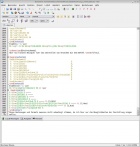|
|
| (79 dazwischenliegende Versionen von 6 Benutzern werden nicht angezeigt) |
| Zeile 1: |
Zeile 1: |
| − | [[Bild:OnkelchenTobi_Baustelle.png|center]] <br><br><br><hr>
| + | {{LaTeX Navigation Titel}} |
| | | | |
| | {{Infobox Software | | {{Infobox Software |
| | | Name = (Lamports LaTeX) | | | Name = (Lamports LaTeX) |
| | | Logo = | | | Logo = |
| − | | Screenshot = [[Bild:latex_logo.png|240px]] | + | | Screenshot = [[Bild:latex_logo.png|200px]] |
| | | Beschreibung = | | | Beschreibung = |
| | | Hersteller = Dr. Leslie Lamport | | | Hersteller = Dr. Leslie Lamport |
| | | AktuelleVersion = LaTeX 2ε | | | AktuelleVersion = LaTeX 2ε |
| | | AktuelleVersionFreigabeDatum = | | | AktuelleVersionFreigabeDatum = |
| − | | Betriebssystem = Linux, Unix, BSD, MacOSX, Windows | + | | Betriebssystem = Linux, BSD, Mac OS X, Unix, Windows |
| | | Kategorie = Schriftsatz | | | Kategorie = Schriftsatz |
| | | Lizenz = Frei verfügbar | | | Lizenz = Frei verfügbar |
| Zeile 16: |
Zeile 16: |
| | }} | | }} |
| | | | |
| | + | <br><br><br><br> |
| | | | |
| − | <br><br><br>
| |
| | | | |
| | = Einleitung = | | = Einleitung = |
| | | | |
| − | Mit diesem LaTeX Kompendium sollte ein einfacher Einstiegt sowie ein Schnellstart in LaTeX geboten werden. Es wird versucht auf die langen Technischen | + | Mit diesem LaTeX Kompendium soll ein einfacher Einstieg sowie ein Schnellstart in LaTeX ermöglicht werden. Es wird versucht, auf lange technische Ausführungen zu verzichten, da diese eh von kaum einem Anwender gebraucht werden. Das Ziel sollte sein, den Anwender in die Lage zu versetzen, die alltäglichen Office Aufgaben (Hausarbeiten, Seminare, Briefe, Etiketten, Bücher, Berichte, etc.) mit LaTeX bewältigen zu können. |
| − | Ausführungen zu verzichten, da diese eh von kaum einem Anwender gebraucht werden. Das Zielt sollte sein, den Anwender in die Lage zu versetzten die alltäglichen | + | Auf spezielle LaTeX Erweiterungen und Zusatzprogramme wird hier bewusst verzichtet, da diese nicht zu einem Schnellstart Einstieg gehören. <br> |
| − | Office Aufgaben ( Hausarbeiten, Seminare, Briefe, Etiketten, Bücher, Berichte etc. ) mit LaTeX bewältigen zu können. | |
| − | Auf spetzielle LaTeX Erweiterungen und Zusatzprogramme wird hier bewusst verzichtet, da dies nicht zu einem Schnellstart Einstieg gehören. <br> | |
| | | | |
| − | = Was ist LaTeX ? =
| + | <br> |
| | | | |
| − | [[Bild:latex_klein.png]] wird üblicherweisse in ganz normalem Text als '''LaTeX''' geschrieben.
| + | == Was ist LaTeX ? == |
| | | | |
| − | Wenn wir hier von LaTeX sprechen, ist weder der Michlsaft des Kautschukbaumes, noch die Latexfarbe oder das Bekleidungsmaterial Latex gemeint. | + | [[Bild:latex_klein.png]] wird üblicherweise in ganz normalem Text als '''LaTeX''' geschrieben. |
| − | Mit LaTeX beziehen wir uns auf ein Softwarepaket welches im Jahr 1984 von Dr. Leslie Lamport ( Mathematiker, Informatiker und Programmierer ) entwickelt wurde. Dieses Softwarepaket ist dank seiner Macros eine Vereinfachung des Textsatzsystemes [[Bild:tex_klein.png]] dessen Komponente im Jahr 1986 Donald Ervin Knuth geschaffen hat. Donald E. Knuth ist emeritierter Professor für Informatik und war beim schreiben seiner Buchreihe "The Art of Computer Programming" ( TAOCP ) mit der typographischen Qualität seiner Bücher unzufrieden. Er beschloss die Sache selbst in die Hand zu nehmen und traf viele wichtige Schriftdesigner wie beispielsweisse Hermann Zapf, von denen er sehr viele Dinge lernte durfte. Letztenendes hat das TeX Projekt über 10 Jahre seiner Zeit in Anspruch genommen. Da Knuth es nun als abgeschlossen anshieht, finden nur noch Fehlerbereinigungen stadt. | + | |
| − | Das TeX System wird daher heut zu tage nur noch von ein paar hartgesottenen Anwendern genutzt. Der Name LaTeX setzt sich aus '''(La)mport''' und '''Tex''' zusammen. | + | Wenn wir hier von LaTeX sprechen, ist weder der Milchsaft des Kautschukbaumes, noch die Latexfarbe oder das Bekleidungsmaterial Latex gemeint. |
| − | Nun wissen wir was mit LaTex gemeint ist und wie es geschrieben wird, fehlt also nur noch die richtige Aussprache. | + | |
| − | Das '''X''' ist ein χ aus dem griechischen Alphabet, genau genommen ist es der 22te Buchstabe. Bei uns hier im deutschen Raum wird dieses grichische '''X''' als '''ch''' ausgesprochen. Ein Wort an welches sich dieses '''ch''' bei der Aussprache anlehnt wäre zum Beispiel: Techniker. | + | Mit LaTeX beziehen wir uns auf ein Softwarepaket welches im Jahr 1984 von Dr. Leslie Lamport (Mathematiker, Informatiker und Programmierer) entwickelt wurde. Dieses Softwarepaket ist dank seiner Macros eine Vereinfachung des Textsatzsystemes [[Bild:tex_klein.png]], dessen Komponente im Jahr 1986 Donald Ervin Knuth geschaffen hat. Donald E. Knuth ist emeritierter Professor für Informatik und war beim Schreiben seiner Buchreihe "The Art of Computer Programming" (TAOCP) mit der typographischen Qualität seiner Bücher unzufrieden. Er beschloss, die Sache selbst in die Hand zu nehmen und traf viele wichtige Schriftdesigner, wie beispielsweise Hermann Zapf, von denen er sehr viele Dinge lernte durfte. Letztenendes hat das TeX Projekt über 10 Jahre seiner Zeit in Anspruch genommen. Da Knuth es nun als abgeschlossen ansieht, finden nur noch Fehlerbereinigungen statt. |
| | + | Das TeX System wird daher heute nur noch von ein Paar hartgesottenen Anwendern genutzt. Der Name LaTeX setzt sich aus '''(La)mport''' und '''TeX''' zusammen. |
| | + | |
| | + | Nun wissen wir was mit LaTeX gemeint ist und wie es geschrieben wird, fehlt also nur noch die richtige Aussprache. |
| | + | Das '''X''' ist ein χ aus dem griechischen Alphabet, genau genommen ist es der 22te Buchstabe. Bei uns hier im deutschen Raum wird dieses grichische '''X''' als '''ch''' ausgesprochen. Ein Wort an welches sich dieses '''ch''' bei der Aussprache anlehnt wäre zum Beispiel: "Techniker". |
| | Ähnlich ist es bei der Aussprache von TeX, welches bei uns im deutschen Sprachraum als '''Tech''' ausgesprochen werden müsste. <br> | | Ähnlich ist es bei der Aussprache von TeX, welches bei uns im deutschen Sprachraum als '''Tech''' ausgesprochen werden müsste. <br> |
| | | | |
| − | = Eigenschafften = | + | <br> |
| | + | |
| | + | == Eigenschaften == |
| | | | |
| − | Das Textsatzsystem LaTeX welches eine Erweiterung von TeX darstell, eignet sich besonders gut für das erstellen von wissenschaftlichen, | + | Das Textsatzsystem LaTeX, welches eine Erweiterung von TeX darstellt, eignet sich besonders gut für das Erstellen von wissenschaftlichen technischen Texten in Buchdruckqualität. Es ist extrem leistungsfähig und im Vergleich zu TeX recht einfach in der Handhabung, da TeX eher etwas für Profis aus dem Programmierbereich ist. LaTeX ist durch seine Zwischenebene im Vergleich zu TeX sehr benutzerfreundlich, da man keine Programmierkenntnisse benötigt. |
| − | technischen texten in Buchdruck Quallität. Es ist extrem leistungsfähig und im Vergleich zu TeX recht einfach in der Handhabung da TeX eher etwas für Profis aus | + | Man kann so wunderbar die TeX Möglichkeiten nutzen, um anspruchsvolle Texte, Tabellen oder Formeln in einer sehr guten Qualität zu erstellen. |
| − | dem Programierbereich ist. LaTeX ist durch seine Zwischenebende im Vergleich zu TeX sehr benutzerfreundlich bei dem man keine Programmierkenntnisse benötigt. | + | Durch die Standardeinstellungen von LaTeX werdem dem Anwender Formatierungen auf sehr hohem Niveau geboten, da hier ein großes Fachwissen von professionellen Druckern sowie Grafikern, Schriftsetzern, Typografen und Kaligrafen eingeflossen ist. <br> |
| − | Man kann so wunderbar die TeX Möglichkeiten nutzen um anspruchsvolle Texte, Tabellen oder Formeln in einer sehr guten Qualität zu erstellen. | |
| − | Durch die Standarteinstellungen von LaTeX werdem dem Anwender Formatierungen auf sehr hohem Nievo geboten, da hier ein grosses Fachwissen von Professionellen Druckern | |
| − | sowie Grafikern, Schriftsetzern, Typografen und Kaligrafen eingeflossen ist. <br> | |
| | | | |
| − | = Verwendung =
| + | <br> |
| | | | |
| − | Heutztage wird LaTeX von vielen grossen Profesionellen Verlagen für den Buchdruck verwendet, da der mathematische Formelsatz einer der grössten Stärken von LaTeX ist.
| + | == Verwendung == |
| − | Desweiteren findet viel Verwendung an den Universitäten und Fachhochschulen stadt. Durch die Möglichkeit der Erweiterung von zusätzlichen Paketen für bestimmte Fachbereiche wird es auch von Unternehmen eingesetzt.
| |
| | | | |
| − | Um nur ein paar wenige Fachbereiche zu nennen:
| + | Heute wird LaTeX von vielen großen Verlagen für den Buchdruck verwendet, da der mathematische Formelsatz eine der größten Stärken von LaTeX ist. |
| | + | Desweiteren kommt es häufig an Universitäten und Fachhochschulen zum Einsatz. Durch die Möglichkeit der Erweiterung um zusätzliche Pakete für bestimmte Fachbereiche wird es auch von Unternehmen eingesetzt. |
| | | | |
| | + | Um nur ein Paar wenige Fachbereiche zu nennen: |
| | * Kataloge | | * Kataloge |
| | * Bücher | | * Bücher |
| | * [[Professioneller Brief mit LaTeX| Briefe]] | | * [[Professioneller Brief mit LaTeX| Briefe]] |
| | * Diplomarbeiten | | * Diplomarbeiten |
| − | * Dr. Arbeiten | + | * Doktorarbeiten (Dissertationen) |
| | * Bibeltexte | | * Bibeltexte |
| − | * Literaturverzeichnisse | + | * [[Literaturverzeichnis_LaTeX|Literaturverzeichnisse]] |
| | * Notensatz | | * Notensatz |
| | * Bibliografien | | * Bibliografien |
| − | * Stichwortverzeichnissen | + | * Stichwortverzeichnisse |
| | * Präsentationen | | * Präsentationen |
| − | * Manuscripte | + | * Manuskripte |
| | * [[Covers_mit_LaTeX| Etiketten, Labels, Cover]] | | * [[Covers_mit_LaTeX| Etiketten, Labels, Cover]] |
| | * Artikel | | * Artikel |
| Zeile 73: |
Zeile 75: |
| | <br> | | <br> |
| | | | |
| − | = Entwicklungsgeschichte = | + | == Entwicklungsgeschichte == |
| | | | |
| − | Der Schöpfer Leslie Lamport entwickelte sein LaTeX aus der damaligen verfügbaren TeX Version 82. Erst im Dezember 1991 wurde LaTeX 2.09 um weitere Sprachen als nur Englisch erweitert. Mit der Erweiterung der deutschen Sprache wurden auch die Umlaute ( ä, ö, ü ) hinzugefügt. Desweiteren wurden Dinge wie '''Capter''' im deutschen Inhaltsverzeichniss als '''Kapitel''' geschrieben. Derzeit gibt es das LaTeX 3-Projekt, welches versucht die nächste Version von LaTeX zu schaffen. | + | Der Schöpfer Leslie Lamport entwickelte sein LaTeX aus der damaligen verfügbaren TeX Version 82. Erst im Dezember 1991 wurde LaTeX 2.09 um weitere Sprachen als nur Englisch erweitert. Mit der Erweiterung um die deutsche Sprache wurden auch die Umlaute (ä, ö, ü) hinzugefügt. Desweiteren werden Dinge wie '''Chapter''' im deutschen Inhaltsverzeichnis als '''Kapitel''' geschrieben. Derzeit gibt es das LaTeX 3-Projekt, welches versucht die nächste Version von LaTeX zu schaffen. |
| | | | |
| | <br> | | <br> |
| | | | |
| − | == Entwicklungsversionen == | + | === Entwicklungsversionen === |
| | | | |
| | * 05/1985 - LaTeX 2.09 | | * 05/1985 - LaTeX 2.09 |
| Zeile 86: |
Zeile 88: |
| | <br> | | <br> |
| | | | |
| − | = Technik = | + | == Technik == |
| | + | |
| | + | LaTeX baut auf TeX auf, bei dem es sich technisch gesehen um einen Interpreter handelt der viele fest eingebaute primitives kennt und einen sehr komplexen Mechanismus zur Definition von Makros bereitstellt. Es wird nach einem ausgeklügelten Optimierungsverfahren gearbeitet, bei dem in jedem Textsatz der Absatz sowie die Silbentrennung etc. gleichzeitig bestimmt werden. Die Optimalen Seitenumbrüche werden dann durch einen bestimmten Algorithmus erstellt. Das Optimierungsverfahren arbeitet nach bestimmten penalties. |
| | | | |
| − | LaTeX baut auf TeX auf, bei dem es sich technisch gesehen um einen Interpreten handelt der viele fest eingebaute primitives kennt und einen sehr komplexen Mechanismus zur Definition von Makros bereitstellt. Es wird nach einem ausgeklügelten Optimierungsverfahren gearbeitet, bei dem in jedem Textsatz der Absatz sowie die Silbentrennung etc. gleichzeitig bestimmt werden. Die Optimalen Seitenumbrüche werden dann durch einen bestimmten Algorithmus erstellt. Das Optimierungsverfahren arbeitet nach bestimmten penalties.
| |
| | Die Zeilen und Seitenumbrüche werden nach vielen Parametern, Registern, Regeln und elastischen Längen festgelegt. | | Die Zeilen und Seitenumbrüche werden nach vielen Parametern, Registern, Regeln und elastischen Längen festgelegt. |
| − | LaTeX wie auch TeX kommen mit enorm wenig Ressourcen aus und sind daher auch auf älteren Systemen lauffähig. Desweiteren sind sie so ausgereift, das auch beim arbeiten mit extrem grossen und komplexen Dokumenten keine Instabilität auftritt. | + | LaTeX wie auch TeX kommen mit enorm wenig Ressourcen aus und sind daher auch auf älteren Systemen lauffähig. Desweiteren sind sie so ausgereift, dass auch beim Arbeiten mit extrem großen und komplexen Dokumenten keine Instabilität auftritt. |
| | | | |
| | <br> | | <br> |
| | | | |
| − | = Entwicklungsumgebung = | + | == Entwicklungsumgebung == |
| | | | |
| − | LaTeX Dokumente werden in einer Entwicklungsumgebung erstellt, was auch mit einem ganz einfachen Text oder Komandozeileneditor funktionieren würde. Der Grosse Vorteil von LaTeX Entwicklungsumgebungen ist das Programme die eigens für das erstellen von LaTeX Dokumenten geschrieben bzw. angepasst wurden dem Anwender sehr viel Arbeit bei der Dokumentenerstellung abnehmen. Sehr heufig gebrauchte Befehle wie beispielsweisse für die Schriftform oder Farbe, den Zeilenumbruch oder Tabellen sind so über eine grafische Oberfläche bzw. eine GUI mit der Maus erreichbar. Desweiteren werden einem zum Beispiel Funktionen geboten wie die Möglichkeit einer Dokumentenvorschau. Rechtschreibprüfungen, Autoverfollständigungen etc. wie z.B. bei [[Kile]] der KDE LaTeX Entwicklungsumgebung. | + | LaTeX Dokumente werden in einer Entwicklungsumgebung erstellt, was auch mit einem ganz einfachen Text oder Komandozeileneditor funktionieren würde. Der große Vorteil von LaTeX Entwicklungsumgebungen ist es, dass Programme die eigens für das Erstellen von LaTeX Dokumenten geschrieben bzw. angepasst wurden, dem Anwender sehr viel Arbeit bei der Dokumentenerstellung abnehmen. Sehr häufig gebrauchte Befehle, wie beispielsweise für die Schriftform oder Farbe, den Zeilenumbruch oder Tabellen, sind so über eine grafische Oberfläche bzw. eine GUI mit der Maus erreichbar. Desweiteren werden einem zum Beispiel Funktionen geboten, wie die Möglichkeit einer Dokumentenvorschau sowie Rechtschreibprüfungen, Autovervollständigungen etc. wie z.B. bei [[Kile]], der KDE LaTeX Entwicklungsumgebung. |
| | | | |
| | <br> | | <br> |
| | | | |
| − | = Grundprinzip = | + | == Grundprinzip == |
| | | | |
| | [[Bild:Latex kile quelltext.jpg|140px|right|thumb|LaTeX Quelltext Dokument in Kile.]] | | [[Bild:Latex kile quelltext.jpg|140px|right|thumb|LaTeX Quelltext Dokument in Kile.]] |
| | | | |
| − | Bei LaTeX handelt es sich nicht um ein gewöhnliches Textverarbeitungsprogramm wie MSOffice oder OpenOffice bei denen man bereits bei der Eingabe der Daten bzw. des Textes auf dem Bildschirm das spätere Ergebniss sieht. Einfache Textverarbeitungsprogramm wie man sie kennt werden aus diesem Grunde auch WYSIWYG Programme genannt. WYSIWYG Steht für ( what you see is what you get ). Übersetzt wurde das in etwa heissen: Du siehst was du erstellst. Unter LaTeX ist das etwas anderst, hier werden in dem LaTeX Dokument Formatierungen, Überschrifften, Farben, Grössen etc. textuell auszeichnet. D.h. Es werden Befehle mit in den zu erstellenden Text geschrieben welche diesen Text dann entsprechend Formatieren. | + | Bei LaTeX handelt es sich nicht um ein gewöhnliches Textverarbeitungsprogramm wie MSOffice oder OpenOffice, bei denen man bereits bei der Eingabe der Daten bzw. des Textes auf dem Bildschirm das spätere Ergebnis sieht. Einfache Textverarbeitungsprogramme, wie man sie kennt, werden aus diesem Grunde auch WYSIWYG Programme genannt. WYSIWYG Steht für (what you see is what you get). Übersetzt würde das in etwa heißen: "Du siehst was du erstellst". Unter LaTeX ist das etwas anders, hier werden in dem LaTeX Dokument Formatierungen, Überschriften, Farben, Größen etc. textuell ausgezeichnet. D.h. Es werden Befehle mit in den zu erstellenden Text geschrieben, welche diesen Text dann entsprechend formatieren. |
| − | Da wir hier mit bestimmten LaTeX Befehlen arbeiten, schreiben wir also eine Quelldatei welche wie der Name schon sagt den Quelltext ( unseren Text und die LaTeX Befehle ) enthält. Um nach der Fertigstellung des Quelltextes unser fertiges Dokument zu erhalten, muss dieser Text kompiliert werden. Erst nach dem Kompiliervorgang erhalten wir eine Datei ( meist im [[DVI - Device independent file format]] ) welches wir mit einem Entsprechenden Werkzeug betrachten, drucken oder in irgend einer Art und Weise weiterverarbeiten können. | + | Da wir hier mit bestimmten LaTeX Befehlen arbeiten, schreiben wir also eine Quelldatei, welche, wie der Name schon sagt, den Quelltext (unseren Text und die LaTeX Befehle) enthält. Um nach der Fertigstellung des Quelltextes unser fertiges Dokument zu erhalten, muss dieser Text kompiliert werden. Erst nach dem Kompiliervorgang erhalten wir eine Datei (meist im [[DVI - Device independent file format]]), welches wir mit einem entsprechenden Werkzeug betrachten, drucken oder in irgendeiner Art und Weise weiterverarbeiten können. |
| | | | |
| | <br> | | <br> |
| | | | |
| − | = Plattformunabhängigkeit = | + | == Plattformunabhänigkeit == |
| | | | |
| − | Wie schon TeX so ist auch LaTeX Platformunabhängig was heissen soll das es keine Rolle spielt welches Betriebsystem oder welche Hardware vorhanden ist. Ein unter Linux auf x86 Hardware erstelltes LaTeX Quelldokument schaut nach dem Kompilieren genauso aus wie wenn man es unter einem MacOS X auf PPC ( PowerPC ) Hardware gemacht hätte. | + | Wie schon TeX, so ist auch LaTeX plattformunabhängig, was bedeutet, dass es keine Rolle spielt, welches Betriebsystem oder welche Hardware vorhanden ist. Ein unter Linux auf x86 Hardware erstelltes LaTeX Quelldokument sieht nach dem Kompilieren genauso aus, wie wenn man es unter einem Mac OS X auf PPC (PowerPC) Hardware gemacht hätte. |
| − | Nach der Installation von LaTeX auf dem eigenen System, ist man z.b. nicht auf die Systemeigenen Schriftarten angewiesen, LaTeX bringt bereits selbst sehr hochwertige div. Schriftformen mit. | + | Nach der Installation von LaTeX auf dem eigenen System, ist man z.b. nicht auf die systemeigenen Schriftarten angewiesen, LaTeX bringt bereits selbst sehr hochwertige Schriftformen mit. |
| | | | |
| | <br> | | <br> |
| | | | |
| − | == Linux / Unix / BSD Systeme == | + | === Linux / BSD / Unix Systeme === |
| | | | |
| | * [[Kile]] Der KDE LaTeX Editor. | | * [[Kile]] Der KDE LaTeX Editor. |
| Zeile 122: |
Zeile 125: |
| | * [[Lyx]] Multiplattform - Editor. | | * [[Lyx]] Multiplattform - Editor. |
| | * [http://www.vim.org/ Vim] Plattformunabhängiger Editor. | | * [http://www.vim.org/ Vim] Plattformunabhängiger Editor. |
| − | * [http://www.gnu.org/software/emacs/ Emacs] Vielseitiger Texteditor, fürs Programmierer oder zum LaTeX schreiben. | + | * [[Emacs]] Vielseitiger Texteditor, fürs Programmierer oder zum LaTeX schreiben. |
| − | | |
| − | <br>
| |
| − | | |
| − | == MacOS X ==
| |
| − | | |
| − | * [http://de.wikipedia.org/wiki/TeXShop TeXShop] Ein sehr weit verbreiteter Editor unter MacOS X.
| |
| − | * [http://itexmac.sourceforge.net/ iTeXMac] Ein weiteres MacOS LaTeX Entwicklungswerkzeug.
| |
| − | | |
| − | <br>
| |
| − | | |
| − | = Schnellkurs =
| |
| − | | |
| − | Nachdem wir nun die oberen Punkte aufmerksam durchgelesen haben und in etwa wissen was LaTeX ist, was man damit alles machen kann usw. wollen wir nun unser erstes mit Hilfe von LaTeX erstelltes Dokument in Angriff nehmen.
| |
| − | | |
| − | <br>
| |
| − | | |
| − | == Dokumentenstruktur ==
| |
| − | | |
| − | Ein LaTeX Dokument hat eine ganz bestimmte Dokumentenstrucktur, welche hier schnell erklärt werden soll. Die Dokumentenstrucktur setzt sich im gorssen und ganzen aus zwei Teilen zusammen.
| |
| − | | |
| − | * Präambel
| |
| − | * Dokumenteninhalt
| |
| − | | |
| − | <br>
| |
| − | | |
| − | === Präambel ===
| |
| − | | |
| − | In der Präambel dem ersten Teil unseres Dokumentes werden sämtliche Dokumenteneinstellungen festgelegt, sowie weitere Zusatzpakete bzw. Macropakete geladen.
| |
| − | D.h. wir legen in der Präambel unsere Dokumentenart fest welche durch die Dokumentenklasse gekennzeichnet wird. Festgelegt wird die Dokumentenklasse vollgendermassen:
| |
| − | | |
| − | | |
| − | \documentclass[Optionen]{Dokumentklasse}[Versionsdatum]
| |
| − | | |
| − | | |
| − | ==== Papierformat ====
| |
| − | Hierzulande ist es üblich das wir für Briefe, Dokumente etc. das DIN A4 Papierformat verwenden.
| |
| − | | |
| − | \documentclass[a4paper]
| |
| − | | |
| − | <br>
| |
| − | | |
| − | ==== Punktgrösse ====
| |
| − | Wir möchten für unser Dokument nicht nur das Papierformat wählen, sondern auch noch die Standartschrift mit einer bestimmten Punkgrösse. Zur Info, ein Punkt hier abgekürzt als ('''pt''') entspricht etwa einer Grösse von 0.35mm. Wir wählen in unserem ersten Dokument eine 11 Punkt hohe Schrift.
| |
| − | | |
| − | \documentclass[a4paper,11pt]
| |
| − | | |
| − | ===== Punktgrösse 10 =====
| |
| − | | |
| − | Eine 10 Punkt grosse Schrift wird mit der Option [10pt] angegeben.
| |
| − | | |
| − | <br>
| |
| − | | |
| − | ===== Punktgrösse 11 =====
| |
| − | | |
| − | Eine 11 Punkt grosse Schrift wird mit der Option [11pt] angegeben.
| |
| − | | |
| − | <br>
| |
| − | | |
| − | ===== Punktgrösse 12 =====
| |
| − | | |
| − | Eine 12 Punkt grosse Schrift wird mit der Option [12pt] angegeben und ist in etwa das was man von einer Schreibmaschiene her kennt.
| |
| − | | |
| − | <br>
| |
| − | | |
| − | ===== Keine Punktgrösse =====
| |
| − | | |
| − | Wird keine Punktgrösse angegeben, so nimmt LaTeX eine [10pt] d.h. 10 Punkt hohe Standartschrift welche im Buchdruck üblich ist.
| |
| − | | |
| − | <br>
| |
| − | | |
| − | ==== Dokumentenklasse ====
| |
| − | | |
| − | Als Dokumentenklasse gibt es div. Auswahlmöglichkeiten zu diesen vollgende gehören:
| |
| − | | |
| − | * article
| |
| − | * book
| |
| − | * report
| |
| − | * letter
| |
| − | | |
| − | Wir möchten in unserem Dokument die Klasse article verwenden und passen den Eintrag entsprechend an:
| |
| − | | |
| − | \documentclass[a4paper,11pt]{article}
| |
| − | | |
| − | <br>
| |
| − | | |
| − | ===== Article =====
| |
| − | | |
| − | Article ist zum Beispiel für vollgende Dinge geeignet:
| |
| − | | |
| − | * Seminararbeiten
| |
| − | * Vorträge
| |
| − | * Kleine Berichte
| |
| − | * Einladungen
| |
| − | * Beschreibungen
| |
| − | | |
| − | <br>
| |
| − | | |
| − | ===== Report =====
| |
| − | | |
| − | Report ist zum Beispiel für vollgende Dinge geeignet:
| |
| − | | |
| − | * Skripte
| |
| − | * Grössere Berichte
| |
| − | * Dokumente welche mehrere Kapitel beinhalten
| |
| − | | |
| − | <br>
| |
| − | | |
| − | ===== Book =====
| |
| − | | |
| − | Wie der Name schon sagt ist dies die zu wählende Klasse wenn man ein Buch schreiben möchte.
| |
| − | | |
| − | * Bücher
| |
| − | | |
| − | <br>
| |
| − | | |
| − | ===== Letter =====
| |
| − | | |
| − | Letter eignet sich sehr gut für Briefe.
| |
| − | | |
| − | * Briefe
| |
| − | | |
| − | <br>
| |
| − | | |
| − | ==== Versionsdatum ====
| |
| − | | |
| − | Das Versionsdatum kann mit angegeben werden, um zu verhindern das der LaTeX Quellcode mit einer zu alten LaTeX Version kompiliert wird.
| |
| − | Diese Funktion wird in der Praxis zwar sehr selten gebraucht, sollte aber der vollständigkeithalber hier ebenfalls erwähnen.
| |
| − | | |
| − | <br>
| |
| − | | |
| − | ==== Zusatzpakete ====
| |
| − | | |
| − | Ein weiterer wichtiger Teil welcher zur Präambel gehört ist die möglichkeit des hinzufügens von z.B. weiteren Zusatzpaketen welche man für die Arbeit mit LaTeX benötigt um die Entsprechende Aufgabe zu beweltigen. Hier ein kleines Beispiel der Grundstrucktur des Befehles '''\usepackage''':
| |
| − | | |
| − | \usepackage[Optionen]{Ergänzungspaket}[Versionsdatum]
| |
| − | | |
| − | <br>
| |
| − | | |
| − | ===== Zusatzpaket Option =====
| |
| − | | |
| − | Hier wird die gewünschte Option mit angegeben welches man verwenden möchte. Ein Beispiel hierfür wäre '''ngerman'''.
| |
| − | | |
| − | \usepackage[ngerman]
| |
| − | | |
| − | Die Option '''ngerman''' ist in diesem Beispiel für die Unterstützung der deutschen Sprache verantwortlich.
| |
| − | | |
| − | Es sollte hierbei beachtet werden, das man die eingegebenen Option nur nutzen kann, wenn diese vom Ergänzungspaket auch unterstützt werden.
| |
| − | | |
| − | <br>
| |
| − | | |
| − | ===== Zusatzpaket Ergänzungspaket =====
| |
| − | | |
| − | Wie immer vollgt zuerst ein kleines Beispiel:
| |
| − | | |
| − | \usepackage[ngerman]{babel}
| |
| − | | |
| − | In diesem Beispiel ist das Ergänzungspaket '''babel''' welches in den geschweiften Kammern steht und für die Sprachumschaltung zuständig.
| |
| − | | |
| − | <br>
| |
| − | | |
| − | ===== Zusatzpaket Versionsdatum =====
| |
| − | | |
| − | Beim Versionsdatum möchte ich auf den Punkt 10.1.1.4 verweisen, da es die selbe Funktion wie bereits oben beschrieben hat.
| |
| | | | |
| | <br> | | <br> |
| | | | |
| − | === Dokumenteninhalt === | + | === Mac OS X === |
| − | | |
| − | Im Dokumenteninhalt steht unser eigentlicher Text welchen wir als Author verfassen, zudem unsere Formatbefehle mit dessen Hilfe wir unseren Text entsprechend gestallten.
| |
| − | | |
| − | <br>
| |
| − | | |
| − | ==== Der eigentliche Text ====
| |
| − | | |
| − | Der Dokumenteninhalt d.h. unser eigentlich Text welchen wir verfassen wollen, steht zwischen den Anweisungen:
| |
| − | | |
| − | \begin{document}
| |
| − | | |
| − | und endet vor der Anweisung
| |
| − | | |
| − | \end{document}
| |
| − | | |
| − | Ein kleines Beispiel wäre also:
| |
| − | | |
| − | \begin{document}
| |
| − | Das ist unser Text welchen wir verfassen.
| |
| − | \end{document}
| |
| − | | |
| − | ==== Befehle & Anweisungen ====
| |
| − | | |
| − | Wie bereits in den oberen Beispielen zu sehen beginnen Befehle oder Anweisungen mit einem sogenannten '''Backslash''' ('''\''').
| |
| − | | |
| − | Beispiel:
| |
| − | | |
| − | \end{document}
| |
| − | | |
| − | <br>
| |
| − | | |
| − | === Beispieldokument ===
| |
| − | | |
| − | Hier nun ein minimalistisches Beispiel, mit rein den Informationen welche wir bisher gelernt haben.
| |
| − | | |
| − | <pre>
| |
| − | \documentclass[a4paper,10pt]{article}
| |
| − | | |
| − | \usepackage[ngerman]{babel}
| |
| − | | |
| − | \begin{document}
| |
| − | Das ist ein Dokument.
| |
| − | \end{document}
| |
| − | </pre>
| |
| − | | |
| − | <br>
| |
| − | | |
| − | ==== Ergebniss Beispieldokument ====
| |
| − | | |
| − | Ich möchte hier nur mal ganz schnell zeigen wie das hier genannte Beispiel nach dem Kompilieren aussehen würde. Wie der Kompilierforgang funktioniert etc. wird später erklärt.
| |
| − | <br><br>
| |
| − | [[Bild:Latex_minimal_beispiel.jpg|center|120px|thumb|Minimalistisches LaTeX Beispiel]]
| |
| − | | |
| − | <br>
| |
| − | | |
| − | == Weg eines LaTeX Dokumentes ==
| |
| − | | |
| − | Befor wir das erste mal unser LaTeX Dokument kompilieren welches wir geschrieben haben ( user minimales Beispiel: 10.1.3 ) sollten wir uns einmal Gedanken machen was mit unserem LaTeX Dokument alles passiert. Welche Wege es geht bzw. gehen kann.
| |
| − | | |
| − | <br>
| |
| − | | |
| − | === Erstellen ===
| |
| − | | |
| − | Wir erstellen mit unserem Lieblingseditor unser Dokument und speichern dieses als *.tex Datei ab. Die Dateiendung .*tex steht wie nicht anderst zu erraten für LaTeX bzw. TeX.
| |
| − | Dieses *.tex File beinhaltet unseren LaTeX Quellcode welcher kompiliert werden muss um das Ergebniss ansehen zu können. Nach dem Kompilieren, erhalten wir div. Dateien. Unter diesen Dateien finden wir unseren gewünschten Text i.d.r als Datei im [[DVI - Device independent file format]].
| |
| − | | |
| − | <br>
| |
| − | | |
| − | === Weiterverarbeiten ===
| |
| − | | |
| − | Nach dem erstellen einer Datei im [[DVI - Device independent file format]] kann diese dann weiterverarbeitet werden in beispielsweise [[PS - PostScript]] oder das [[PDF - Portable Document Format]].
| |
| − | | |
| − | <br>
| |
| − | | |
| − | [[Bild:Latex weg.jpg|center|thumb|Diese Grafik wurde mit Hilfe von LaTeX und dem Zusatzpaket QTree erstellt.]]
| |
| − | | |
| − | <br>
| |
| − | | |
| − | == Dateiendungen ==
| |
| − | | |
| − | Hier möchte ich schnell die heufigen Dateiendungen nennen welche uns beim arbeiten mit LaTeX unter die Augen kommen.
| |
| − | | |
| − | <br>
| |
| − | | |
| − | === .tex ===
| |
| − | | |
| − | Ist die Eingabedatei welche mit Hilfe eines Editors erstellt und im ASCII Format gespeichert wird.
| |
| − | | |
| − | <br>
| |
| − | | |
| − | === .dvi ===
| |
| − | | |
| − | Die Datei enthält nach dem kompilieren den druckfertigen Text.
| |
| − | | |
| − | <br>
| |
| − | | |
| − | === .log ===
| |
| − | | |
| − | Die Logdateien enthalten alle Fehlermeldungen die beim Kompilierdurchgang erzeugt wurden.
| |
| − | | |
| − | <br>
| |
| − | | |
| − | === .aux ===
| |
| − | | |
| − | Enthält Verzeichnisse und Verweisse.
| |
| − | | |
| − | <br>
| |
| − | | |
| − | === .toc ===
| |
| − | | |
| − | Diese Datei enthält das Inhaltsverzeichniss eines Dokumentes, sofern eines im Dokument vorhanden bzw. angelegt wurde.
| |
| − | | |
| − | <br>
| |
| − | | |
| − | === .sty ===
| |
| − | | |
| − | Style Datei, welche von LaTeX bereitgestellt wird oder von einem selbst hinzugefügt wurde.
| |
| − | | |
| − | <br>
| |
| − | | |
| − | === .bbl ===
| |
| − | | |
| − | Enthält die Literatur eines Dokumentes und wird von BibTeX erzeugt.
| |
| − | | |
| − | <br>
| |
| − | | |
| − | === .bib ===
| |
| − | | |
| − | BibTeX Eingabedatei welche eine Literaturdatenbank enthält.
| |
| − | | |
| − | <br>
| |
| − | | |
| − | === .lof, .lot, .idy ===
| |
| − | | |
| − | Diese Dateien enthalten weitere Listen und Verweisse.
| |
| − | | |
| − | <br>
| |
| − | | |
| − | == Kompilieren ==
| |
| − | | |
| − | Nun ist es soweit, wir werden unseren Quelltext kompilieren. Alles was man hierzu braucht ist der Quelltext in abgespeicherter Form als *.tex Datei und eine Konsole bzw. ein Terminal. Die Eingabe schaut dann wie volgt aus:
| |
| − | | |
| − | <br>
| |
| − | | |
| − | === Kompilieren in DVI ===
| |
| − | | |
| − | :~> latex beispiel.tex
| |
| − | | |
| − | Mit diesem Befehl, sollte die Datei '''beispiel.tex''' welche den Quelltext enthält kompiliert werden. Als Ergebnis erhalten wird eine '''beispiel.dvi''' Datei.
| |
| − | Zur veranschaulichung hier ein Konsolenfenster beim kompilieren:
| |
| − | | |
| − | [[Bild:Latex kompilieren konsole .jpg|thumb|center|140px|Konsolenfenster beim Kompilieren einer LaTeX Quelldatei in ein DVI File.]]
| |
| − | | |
| − | <br>
| |
| − | | |
| − | === Kompilieren in PDF ===
| |
| − | | |
| − | Es ist problemlos möglich aus seinem Quellcode eine PDF zu erzeugen, hierzu wieder eine Konsole mit vollgendem Befeh:
| |
| − | | |
| − | :~> pdflatex beispiel.tex
| |
| − | | |
| − | Und wir sollten nach ein paar Sekunden kompilieren eine PDF Datei erhalten wie auch eine *.aux und *.log Datei.
| |
| − | | |
| − | <br>
| |
| − | | |
| − | === Umwandeln in PostScript ===
| |
| − | | |
| − | Um eine PostScript Datei zu erzeugen muss das DVI File in diese umgewandelt werden was vollgendermassen funktioniert.
| |
| − | | |
| − | :~> dvips beispiel.dvi
| |
| − | | |
| − | Würde aus unserer DVI Datei eine PostScript Datei erzeugen.
| |
| − | | |
| − | <br>
| |
| − | | |
| − | == Betrachter ==
| |
| − | | |
| − | Nach dem kompilieren kann unser fertiges Dokument betrachtet werden, jeh nach Dateiformat ist hier das entsprechende Werkzeug zu nehmen.
| |
| − | | |
| − | * DVI - Hier eignet sich unter KDE das Werkzeug KDVI.
| |
| − | * PDF - Entweder den KDE eigenen KPDF oder den Acrobat Reader von Adobe welchen es ebenfalls füer Linux gibt.
| |
| − | * PS - Hier kann unter KDE ebenfalls KPDF verwendet werden.
| |
| − | | |
| − | | |
| − | Natürlich gibt es noch weitere Betrachtungswerkzeuge, ich selbst habe mich hier nur auf diese bezogen welche ich persönlich kenne und als KDE Nutzer verwende.
| |
| − | | |
| − | <br>
| |
| − | | |
| − | = Grundlagen =
| |
| − | | |
| − | Nachdem wir nun in der Lage sind ein einfach Dokument in LaTeX zu schreiben zu kompilieren und das Ergebnis begutachten zu können weiterzuverarbeiten zu drucken etc. Wird es nun Zeit ein paar Grundlagen zu lernen. Das reine Schreiben eines Textes reicht bei weitem nicht aus um die alltäglich anfallenden Aufgaben mit LaTeX erledigen zu können. Im weiteren Verlauf wird auf die wichtigsten Befehle eingegangen welche benötigt werden um unser bereits genanntes Ziel im Einleitungsbereich erreichen zu können.
| |
| − | | |
| − | <br>
| |
| − | | |
| − | == Seitenränder ==
| |
| − | | |
| − | Seitenränder werden in unserem Dokument mit in der Präambel eingestellt. Ich möchte hier im Beispiel eines normalen DIN A4 Blattes zeigen mit von mir angegebenen Grössen für die Ränder.
| |
| − | | |
| − | <pre>
| |
| − | \usepackage[a4paper,
| |
| − | left=1.8cm, right=2.0cm,
| |
| − | top=1.1cm, bottom=2.2cm]{geometry}
| |
| − | </pre>
| |
| − | | |
| − | Wie im Beispiel zu sehen werden die Zahlenwerte in der Maßeinheit '''cm''' angegeben. Als Beispielpapier wurde von mir ein DIN A4 Blatt verwendet was aber auch durch z.B. ein DIN A5 getauscht werden kann. Als Paket laden wir hier '''{geometry}'''.
| |
| − | | |
| − | <br>
| |
| − | | |
| − | == Rechtschreibung ==
| |
| − | | |
| − | Es ist Sinvoll mit anzugeben welche Rechtschreibung wir nutzen möchten, dies bitte nicht mit einer Rechtschreibkurrektur verwechseln !
| |
| − | Möglichkeiten welche wir hier wählen können sind zum Beispiel:
| |
| − | | |
| − | * ngerman
| |
| − | * german
| |
| − | * french
| |
| − | * dutch
| |
| − | | |
| − | \usepackage[ngerman]{babel}
| |
| − | | |
| − | Hier ist also das Ergänzungspaket '''babel''' mit der Option '''ngerman'''.
| |
| − | | |
| − | <br>
| |
| − | | |
| − | === ngerman ===
| |
| − | | |
| − | Mit ngerman erhalten wird hier die '''neue''' deutsche Rechtschreibung was heissen das das LaTeX unsere Silben falls nötig nach den klassischen Regeln trennt.
| |
| − | | |
| − | P.S. Als wirklich neue deutsche Rechtschreibung kann man ngerman nicht sehen, wenn man sich anschaut wie oft sich in unserer Rechtschreibung etwas ändert.
| |
| − | | |
| − | <br>
| |
| − | | |
| − | == Zeichensatzkodierung ==
| |
| − | | |
| − | Es gibt in der Zwischenzeit recht viele verschiedene Zeichensätze, man sollte sich also Gedanken machen in welchem Zeichensatz man sein Dokument erstellen möchte.
| |
| − | In unserer Präambel hat dies dann so auszusehen:
| |
| − | | |
| − | \usepackage[latin9]{inputenc}
| |
| − | | |
| − | Hier wurde von mir der Zeichensatz '''latin9''' gewählt.
| |
| − | | |
| − | <br>
| |
| − | | |
| − | === latin9 ===
| |
| − | | |
| − | ISO 8859-15 / IEC 8859-15 ist ein von der Internationalen Organisation für Normungen zuletzt 1999 aktualisierter Standard für die Informationstechnik zur Zeichenkodierung mit acht Bit. Die ISO 8859-15 versucht sehr viele Sonderzeichen aus dem westeuropaeischen Raum abzudecken.
| |
| − | | |
| − | <br>
| |
| − | | |
| − | === utf-8 ===
| |
| − | | |
| − | Das 8-bit Unicode Transformation Format, ist die wohl am weit verbreitetste Kodierung für Unicode Zeichen. Sie bietet die meisten Alphabethischen Schriftzeichensysteme welche ueberhaupt genutzt werden können. Dies sind latainische Buchstaben, arabische Zahlen, grichische, koreanische wie auch thailaendische Schriften. UTF-8 ist von der Internet Engineering Task Force dem Unicode Consortium und von der Internationalen Organisation für Normungen identisch definiert in den Normdokumenten RFC 3629 / SD 63 (2003) ISO 10646.
| |
| − | | |
| − | <br>
| |
| − | | |
| − | == Teildokumente ==
| |
| − | | |
| − | Sollten einmal ein etwas groesseres Dokument verfasst werden, welches mehrere grosse Teile hat, so kann es vorteilhaft sein diese einzelnen Teile oder Kapitel auch in einzelnen Dateien zu speichern und sie dann in das haupt Latex Dokument einzubinden. Funktionieren tut dies ganz einfach, man schreibt seinen gewünschten Text in seinem Dokument und setzt an die Stelle an der der Text eines weiteren Dokumentes eingefügt werde soll vollgenden Befehl:
| |
| − | | |
| − | \input{blumen.tex}
| |
| − | | |
| − | In diesem Beispiel würde nun der Text der Datei '''blumen.tex''' eingefügt werden. Wichtig bei der ganzen Geschichte ist das die Datei '''blumen.tex''' in diesem Fall keine Präambel hat. Genauso darf sie kein '''/begin{document}''' und '''/end{document}''' beinhalten. Einfach nur den reinen Text mit den entsprechenden Befehlen für die Formatierung des textes.
| |
| − | | |
| − | \textbf{input}
| |
| − | | |
| − | Ist also der entsprechende Befehl welcher zu verwenden ist. Der Grund weshalb ich den Punkt Teildokumente recht weit an den Anfang der Grundlagen setzte ist der das man sich doch bereits im Vorfeld gedanken darüber macht wie gross das Dokument u.u. wird um später nicht in einer *.tex Quelldatei Datei zulanden mit ueber 10.000 Zeilen wenn es denn auch einfacher geht die einzelnen Kapitel etc. zu verwalten, bearbeiten.
| |
| − | | |
| − | <br>
| |
| − | | |
| − | == Absatz ==
| |
| − | | |
| − | Es gibt zwei Möglichkeitenen einen Absatz zu erzeugen, entweder verwenden wir den Befehl:
| |
| − | | |
| − | \par
| |
| − | | |
| − | Oder wir fügen eine Leerzeile ein. Hier beide Beispiele:
| |
| − | | |
| − | <pre>
| |
| − | \begin{document}
| |
| − | Dies ist der eigentlichen Text \par in unserem Dokument.
| |
| − | \end{document}
| |
| − | </pre>
| |
| − | | |
| − | oder
| |
| − | | |
| − | <pre>
| |
| − | \begin{document}
| |
| − | Dies ist der eigentlichen Text
| |
| − | | |
| − | in unserem Dokument.
| |
| − | \end{document}
| |
| − | </pre>
| |
| − | | |
| − | Beide Formen würden am Ende das selbe Ergebnis bringen und in unserem fertigen Dokument so aussehen:
| |
| − | <br><br>
| |
| − | | |
| − | [[Bild:Latex absatz.jpg|center|thumb|217px|Absatzbeispiel im fertigen LaTeX Dokument]]
| |
| − | | |
| − | <br>
| |
| − | | |
| − | === Eingerückter Absatz ===
| |
| − | | |
| − | Ob der Absatz eingerückt wird oder nicht ist von der jeweiligen Dokumentenklasse abhänig.
| |
| − | | |
| − | Mit dem Befehl '''\noindent''' kann man dem Einrücken entgegenwirken.
| |
| − | | |
| − | \noindent
| |
| − | | |
| − | Ein Beispiel möchte ich hier zeigen:
| |
| − | | |
| − | <pre>
| |
| − | \begin{document}
| |
| − | Dies ist der eigentlichen Text ohne noindent in unserem Dokument. Deshalb sollte hier die erste Zeile eingerückt werden.
| |
| − | \end{document}
| |
| − | </pre>
| |
| − | | |
| − | [[Bild:Latex ohne noindent.jpg|center|thumb|496px|Eingerückter in LaTeX ohne noindent]]
| |
| − | | |
| − | <pre>
| |
| − | \begin{document}
| |
| − | \noindent
| |
| − | Dies ist der eigentlichen Text mit noindent in unserem Dokument. Deshalb sollte hier keine Zeile eingerückt werden.
| |
| − | \end{document}
| |
| − | </pre>
| |
| − | | |
| − | [[Bild:Latex noindent.jpg|center|thumb|486px|Nicht eingerückt mit noindent unter LaTeX]]
| |
| − | | |
| − | Eine weitere Form der wäre die '''dauerhaften Unterdrückung''':
| |
| − | | |
| − | <pre>
| |
| − | \parindent0pt
| |
| − | </pre>
| |
| − | | |
| − | Durch die zusätzliche Angabe von '''0pt''' was für '''null Punkte''' steht, werden '''alle nachvollgenden''' Absätze um null Punkte eingerückt. D.h. es gibt keine weiteren Reinrückungen bei den Absätzen.
| |
| − | | |
| − | Diese Art der Unterdrückung kann auch entsprechend den eigenen Wünschen angepasst werden, so ist es z.B. möglich durch die Angabe der Punkt Grösse die Weite der Einrückung zu bestimmen.
| |
| − | | |
| − | Beispiel:
| |
| − | | |
| − | <pre>
| |
| − | \begin{document}
| |
| − | \parindent50pt
| |
| − | In diesem hier erstellten Text, sollte der Absatz durch die Angabe von 50pt im um 50 Punkte eingerückt werden.
| |
| − | \end{document}
| |
| − | </pre>
| |
| − | | |
| − | [[Bild:Latex parindent50pt.jpg|center|thumb|507px|Ein um 50 Punkte Eingerückter Absatz unter LaTeX]]
| |
| − | | |
| − | Weshalb werden Absätze eigentlich eingerückt ?
| |
| − | | |
| − | Schreib man einen Text in Blocksatz, so läuft in der Regel die letzte Zeile von ihrer Länge her einfach aus. Sollte diese aber durch einen Zufall genauso lange sein wie die Zeilen des Blocksatzes, so würde man einen neu beginnenden Textabschnitt ebenfalls im Blocksatz ( z.B. beim schreiben eines Buches ) nur sehr schlecht als solchen erkennen.
| |
| − | | |
| − | == Zeilenumbruch ==
| |
| − | | |
| − | Im Normalfall sorgt LaTeX automatisch für den Zeilenumbruch. D.h. wir können in unserer Quelldatei alles hintereinander in eine Zeile schreiben. Wem dieses vorgehen nicht gefallen sollte und LaTeX zu einem Umbruch zwingen will kann dies mit zwei '''\\''' tun.
| |
| − | | |
| − | \\
| |
| − | | |
| − | Beispiel ohne den erzwundenen Zeilenumbruch:
| |
| − | | |
| − | <pre>
| |
| − | \begin{document}
| |
| − | \noindent
| |
| − | Ich moechte hier und hier und auch hier einen Zeilenumbruch haben um euch diese tolle Funktion zeigen zu koennen.
| |
| − | \end{document}
| |
| − | </pre>
| |
| − | | |
| − | [[Bild:Latex zeilenumbruch 1.jpg|center|thumb|489px|Automatischer von LaTeX bestimmter Zeilenumbruch. ( Ohne einzurücken für eine bessere Darstellung ).]]
| |
| − | | |
| − | Nun das selbe mit einem von mir erwungenem Zeilenumbruch:
| |
| − | | |
| − | <pre>
| |
| − | \begin{document}
| |
| − | \noindent
| |
| − | Ich moechte hier \\ und hier \\ und auch hier \\ einen Zeilenumbruch haben \\ um euch diese tolle Funktion \\ zeigen zu koennen.
| |
| − | \end{document}
| |
| − | </pre>
| |
| − | | |
| − | [[Bild:Latex zeilenumbruch 2.jpg|center|thumb|206px|Ein mit \\ erzwungener Zeilenumbruch. ( Ohne einzurücken für eine bessere Darstellung ).]]
| |
| − | | |
| − | === Grösse des Zeilenumbruch ===
| |
| − | | |
| − | Wer einen gewissen Abstand zwischen einem Zeilenumbruch angeben möchte kann dies auf einfache Art und Weise tun.
| |
| − | | |
| − | Beispiel mit Angabe in der Maßeinheit '''cm''':
| |
| − | | |
| − | <pre>
| |
| − | \begin{document}
| |
| − | \noindent
| |
| − | Hier ist ein Text \\
| |
| − | den ich geschrieben habe \\[0.8cm]
| |
| − | mit einem Zeilenumbruch \\
| |
| − | von ca. 0.8cm. \\
| |
| − | \end{document}
| |
| − | </pre>
| |
| − | | |
| − | [[Bild:Latex zeilenumbruch 3.jpg|center|thumb|174px|Ein mit \\ erzwungener 0.8cm grosser Zeilenumbruch. ( Ohne einzurücken für eine bessere Darstellung ).]]
| |
| − | | |
| − | == Umlaute ==
| |
| − | | |
| − | Wie schreibe ich Umlaute um mir das lästige ae, oe und ue zu ersparen ?
| |
| − | | |
| − | Beispiel:
| |
| − | | |
| − | <pre>
| |
| − | \begin{document}
| |
| − | "a, "A, "o, "O, "u, "U, "s
| |
| − | \end{document}
| |
| − | </pre>
| |
| − | | |
| − | Die Ausgabe sähe dann so aus:
| |
| − | | |
| − | [[Bild:Latex umlaute.jpg|center|thumb|140px|Umlaute wie sie im späteren Dokument ausgegeben werden.]]
| |
| − | | |
| − | == Akzente ==
| |
| − | | |
| − | Das schreiben von Akzenten wird ebenfalls ab und an mal gebraucht, meist wenn man irgend welche Namen von Personen zu schreiben hat.
| |
| − | | |
| − | <pre>
| |
| − | \begin{document}
| |
| − | \^{a} \`{a} \'{a} \c{c} \~{a} \"\i{} \o
| |
| − | \end{document}
| |
| − | </pre>
| |
| − | | |
| − | Würde wie vollgt im späteren Dokument aussehen:
| |
| − | | |
| − | [[Bild:Latex akzente.jpg|center|thumb|101px|Akzente wie sie im späteren Dokument ausgegeben werden.]]
| |
| − | | |
| − | Dies sind mit Sicherheit nicht alle, aber es sind wohl die am meist verwendeten.
| |
| − | | |
| − | == Sonderzeichen ==
| |
| − | | |
| − | Die Darstellung von diversen Sonderzeichen funktioniert unter LaTeX ein bisschen anderst wie in üblichen Programmen.
| |
| − | | |
| − | Beispiel:
| |
| − | | |
| − | <pre>
| |
| − | \begin{document}
| |
| − | \} \{ \_ \# \$ \% \& $\backslash$
| |
| − | \end{document}
| |
| − | </pre>
| |
| − | | |
| − | [[Bild:Latex sonderzeichen.jpg|center|thumb|138px|Sonderzeichen wie sie im späteren Dokument ausgegeben werden.]]
| |
| − | | |
| − | == Anführungszeichen ==
| |
| − | | |
| − | Um diverse Anführungszeichen etc. darzustellen, verwenden wir vollgende Befehle:
| |
| − | | |
| − | <pre>
| |
| − | \begin{document}
| |
| − | \flq \frq \flqq \frqq \glq \grq \glqq \grqq
| |
| − | \end{document}
| |
| − | </pre>
| |
| − | | |
| − | Würde später im Dokument so aussehen:
| |
| − | | |
| − | [[Bild:Latex anfuehrungszeichen.jpg|center|thumb|80px|Anführungszeichen wie sie im späteren Dokument ausgegeben werden.]]
| |
| − | | |
| − | == Symbole & Zeichen ==
| |
| − | | |
| − | Hier nur schnell die wohl am heufigsten gebrauchten Symbole.
| |
| − | | |
| − | === Copyright ===
| |
| − | | |
| − | <pre>
| |
| − | \begin{document}
| |
| − | \copyright
| |
| − | \end{document}
| |
| − | </pre>
| |
| − | | |
| − | [[Bild:Latex copyright.jpg|center|32px]]
| |
| − | | |
| − | === Registriert ===
| |
| − | | |
| − | <pre>
| |
| − | \begin{document}
| |
| − | \textregistered
| |
| − | \end{document}
| |
| − | </pre>
| |
| − | | |
| − | [[Bild:Latex registriert.jpg|center|36px]]
| |
| − | | |
| − | === TradeMark ===
| |
| − | | |
| − | <pre>
| |
| − | \begin{document}
| |
| − | \texttrademark
| |
| − | \end{document}
| |
| − | </pre>
| |
| − | | |
| − | [[Bild:Latex TradeMark.jpg|center|43px]]
| |
| − | | |
| − | === Paragraph ===
| |
| − | | |
| − | Ein Beispiel für den Paragraphen 218, kann natürlich auch ein anderer sein.
| |
| − | | |
| − | <pre>
| |
| − | \begin{document}
| |
| − | \S 218.
| |
| − | \end{document}
| |
| − | </pre>
| |
| − | | |
| − | [[Bild:Latex paragraph.jpg|center|58px]]
| |
| − | | |
| − | === Weitere Symbole ===
| |
| − | | |
| − | Es gibt noch eine vielzahl von weiteren Symbolen die ich hier alle garnicht aufzählen kann. Mir war es allerdings wichtig diese hier zu nennen und ein Beispiel zu zeigen, da ich der Meinung bin sie gehören zu den wichtigsten überhaupt beim schreiben von Büchern und texten.
| |
| − | | |
| − | Ich möchte hier sehr gerne auf ein Dokument von Scott Pakin verweissen wenn man sich eine Übersicht über die unter LaTeX möglichen Sonderzeichen und Symbole verschaffen möchte.
| |
| − | | |
| − | ftp://ctan.tug.org/tex-archive/info/symbols/comprehensive/symbols-a4.pdf
| |
| − | | |
| − | == Währungszeichen ==
| |
| − | | |
| − | Die wichtigsten Währungszeichen im Überblick.
| |
| − | | |
| − | === Euro ===
| |
| − | | |
| − | Bevor wir das Euro Währungszeichen verwenden können, sollten wir in unserer Präambel '''eurosym''' laden.
| |
| − | | |
| − | \usepackage{eurosym}
| |
| − | | |
| − | Um ein Eurosymbol nun darstellen zu können verwenden wir:
| |
| − | | |
| − | <pre>
| |
| − | \begin{document}
| |
| − | \euro{}
| |
| − | \end{document}
| |
| − | </pre>
| |
| − | | |
| − | [[Bild:Latex euro 1.jpg|center|36px]]
| |
| − | | |
| − | ==== Euro Beträge ====
| |
| − | | |
| − | Wer einen Geldbetrag anstelle des reinen Euro Symboles darstellen möchte, setzt zwischen die geschweiften Klammern den entsprechenden Betrag wie im Beispiel zu sehen.
| |
| − | | |
| − | <pre>
| |
| − | \begin{document}
| |
| − | \euro{ 9.99}
| |
| − | \end{document}
| |
| − | </pre>
| |
| − | | |
| − | [[Bild:Latex euro 2.jpg|center|70px]]
| |
| − | | |
| − | === Dollar ===
| |
| − | | |
| − | Die Darstellung des Dollars.
| |
| − | | |
| − | <pre>
| |
| − | \begin{document}
| |
| − | \textdollar{}
| |
| − | \end{document}
| |
| − | </pre>
| |
| − | | |
| − | [[Bild:Latex dollar 1.jpg|center|40px]]
| |
| − | | |
| − | ==== Dollar Beträge ====
| |
| − | | |
| − | Hier wird genauso wie beim Eurobetrag vorgegangen, d.h. der eigentliche Betrag wird in die geschweiften Klammern geschrieben.
| |
| − | | |
| − | <pre>
| |
| − | \begin{document}
| |
| − | \textdollar{ 9.99}
| |
| − | \end{document}
| |
| − | </pre>
| |
| − | | |
| − | [[Bild:Latex dollar 2.jpg|center|66px]]
| |
| − | | |
| − | === Pfund Sterling ===
| |
| − | | |
| − | Hier ein Beispiel für das englische Währungszeichen.
| |
| − | | |
| − | <pre>
| |
| − | \begin{document}
| |
| − | \textsterling{}
| |
| − | \end{document}
| |
| − | </pre>
| |
| − | | |
| − | [[Bild:Latex sterling 1.jpg|center|30px]]
| |
| − | | |
| − | ==== Pfund Sterling Beträge ====
| |
| − | | |
| − | Wie auch schon bei den anderen Währungsbeträgen wird auch hier wieder der entsprechende Betrag zwischen die beiden geschweiften Klammern geschrieben.
| |
| − | | |
| − | <pre>
| |
| − | \begin{document}
| |
| − | \textsterling{ 9.99}
| |
| − | \end{document}
| |
| − | </pre>
| |
| − | | |
| − | [[Bild:Latex sterling 2.jpg|center|58px]]
| |
| − | | |
| − | == Textgestaltung ==
| |
| − | | |
| − | Jeder Text sollte nicht einfach nur nieder geschrieben werden ohne das sich der Author ein paar Gedanken über den Aufbau macht.
| |
| − | | |
| − | === Textabschnitte ===
| |
| − | | |
| − | Unter LaTeX ist es sehr einfach einen Textabschnitt mit einer bestimmten Ebene zu erstellen. Beim erzeugen eines solchen Textabschnittes wird die zugehörige Überschrifft erstellt, wie auch einen Eintrag in das Inhaltsverzeichniss des Dokumentes ( falls vorhanden ) vorgenommen.
| |
| − | | |
| − | * Part
| |
| − | * Chapter
| |
| − | * Section
| |
| − | * SubSection
| |
| − | * SubSubSection
| |
| − | * Paragraph
| |
| − | * SubParagraph
| |
| − | | |
| − | Die hier aufgelisteten Gliederungen beginnen bei Part der höchsten und SubParagraph der kleinsten Ebene.
| |
| − | Die zweithöchste Ebene '''Chapter''' gibt es allerdings nur bei Verwendung von der Dokumentenklasse Book und Report.
| |
| − | | |
| − | ==== Part ====
| |
| − | | |
| − | Einen Part verwendet man in der regel nur bei sehr grossen Dokumenten. Part 1 und Part 2 wären in etwa so wie wenn man ein Buch, einen Roman liest mit Teil 1 und Teil 2.
| |
| − | In der Alltäglichen Arbeit verwendet man eigentlich als höchsten Abschnitt die Section. Dennoch möchte ich hier ein kleines Beispiel für einen Part zeigen.
| |
| − | | |
| − | <pre>
| |
| − | \begin{document}
| |
| − | \part{Der erste Tag}
| |
| − | Dies ist der erste Tag.
| |
| − | \part{Der zweite Tag}
| |
| − | Und dies der zweite.
| |
| − | \end{document}
| |
| − | </pre>
| |
| − | | |
| − | Wie hier im Beispiel des Quelltextes zu sehen erstellen wir einen Teil mit dem Titel ( Der erste Tag und einen weiteren Teil mit dem Titel ( Der zweite Tag ).
| |
| − | Darunter steht dann der jeweilige Text für den entsprechenden Teil.
| |
| − | | |
| − | [[Bild:Latex part 1.jpg|center|243x|thumb|Part Beispiel unter LaTeX]]
| |
| − | | |
| − | ==== Chapter ====
| |
| − | | |
| − | Wie bereits erwähnt, kommt Chapter nur in Book oder Report zum Einsatz. Es ist eine Art Zwischenstufe von Part und Section.
| |
| − | | |
| − | <pre>
| |
| − | \begin{document}
| |
| − | \chapter{Der erste Tag}
| |
| − | Heute beginnt der erste Tag.
| |
| − | \end{document}
| |
| − | </pre>
| |
| − | | |
| − | [[Bild:Latex chapter 1.jpg|thumb|288px|center|Ein Chapter Beispiel unter LaTeX]]
| |
| − | | |
| − | ==== Section ====
| |
| − | | |
| − | Eine Section ist im Normalfall die Ebene welche man als höchste in seinen alltäglichen Dokumenten verwendet. Hier ein einfaches Beispiel:
| |
| − | | |
| − | <pre>
| |
| − | \begin{document}
| |
| − | \section{Textformate}
| |
| − | Hier die wohl bekanntesten Formate: TEX, TEXT
| |
| − | \section{Audioformate}
| |
| − | Diese kennt jeder: MP3, OGG
| |
| − | \section{Videoformate}
| |
| − | Und hier noch ein paar: VOB, DIVX
| |
| − | \end{document}
| |
| − | </pre>
| |
| − | | |
| − | In diesem Beispiel sind 3 verschiedene Sectionen zu sehen. Textformate, Audioformate und Videoformate.
| |
| − | | |
| − | [[Bild:Latex section 1.jpg|thumb|328px|center|Beispiel mit drei Sectionen unter LaTeX]]
| |
| − | | |
| − | ==== SubSection ====
| |
| − | | |
| − | Wie bei der Section hier ein weiteres Beispiel mit drei SubSectionen in einem Dokument.
| |
| − | | |
| − | <pre>
| |
| − | \begin{document}
| |
| − | \subsection{Textformate}
| |
| − | Hier die wohl bekanntesten Formate: TEX, TEXT
| |
| − | \subsection{Audioformate}
| |
| − | Diese kennt jeder: MP3, OGG
| |
| − | \subsection{Videoformate}
| |
| − | Und hier noch ein paar: VOB, DIVX
| |
| − | \end{document}
| |
| − | </pre>
| |
| − | | |
| − | [[Bild:Latex subsection 1.jpg|thumb|326px|center|Beispiel mit drei SubSectionen unter LaTeX]]
| |
| − | | |
| − | Aufällig und gut zu sehen ist hier die Nummerierung vor den Überschriften. Es ist klar zu erkennen das eine Section eine höhere ( Zahl 1) in oberem Beispiel hat als eine SubSection ( Zahl 0.1 ) in diesem Beispiel.
| |
| − | | |
| − | ==== SubSubSection ====
| |
| − | | |
| − | Wie bei der SubSection so ist auch hier die niedrigere Zahl ( 0.0.1 ) zu erkennen.
| |
| − | | |
| − | <pre>
| |
| − | \begin{document}
| |
| − | \subsubsection{Textformate}
| |
| − | Hier die wohl bekanntesten Formate: TEX, TEXT
| |
| − | \subsubsection{Audioformate}
| |
| − | Diese kennt jeder: MP3, OGG
| |
| − | \subsubsection{Videoformate}
| |
| − | Und hier noch ein paar: VOB, DIVX
| |
| − | \end{document}
| |
| − | </pre>
| |
| − | | |
| − | [[Bild:Latex subsubsectionen 1.jpg|thumb|324px|center|Beispiel mit drei SubSubSectionen unter LaTeX]]
| |
| − | | |
| − | ==== Paragraph ====
| |
| | | | |
| − | Der Paragraph befindet sich bereits auf einer so tiefen Ebene, das hier keine Zahlenwerte mehr angegeben werden. Wie unschwer zu erkennen, werden tiefere Ebenen mit einer kleineren Schrift und höhere mit einer grösseren Schrift dargestellt.
| + | * [http://www.uoregon.edu/~koch/texshop/ TeXShop] Ein sehr weit verbreiteter Editor unter Mac OS X. |
| | + | * [http://itexmac.sourceforge.net/ iTeXMac] Ein weiteres Mac OS LaTeX Entwicklungswerkzeug. |
| | | | |
| − | <pre> | + | <noinclude>= All in one = |
| − | \begin{document}
| |
| − | \paragraph{Textformate}
| |
| − | Hier die wohl bekanntesten Formate: TEX, TEXT
| |
| − | \paragraph{Audioformate}
| |
| − | Diese kennt jeder: MP3, OGG
| |
| − | \paragraph{Videoformate}
| |
| − | Und hier noch ein paar: VOB, DIVX
| |
| − | \end{document}
| |
| − | </pre>
| |
| | | | |
| − | [[Bild:Latex paragraph 1.jpg|thumb|432px|center|Beispiel mit drei Paragraphen unter LaTeX]]
| + | Hier gibt es das gesamte LaTeX Buch mit allen Kapiteln auf einer Seite. |
| | | | |
| − | ==== SubParagraph ====
| + | * [[LaTeX_All| Buch]] |
| | | | |
| − | Die tiefste Ebene überhaupt stellt der SubParagraph dar.
| + | <br><br><br><br><br><br><br><br><br><br><br><br> |
| | | | |
| − | <pre>
| + | {{LaTeX Navigation}} |
| − | \begin{document}
| + | ---- |
| − | \subparagraph{Textformate}
| |
| − | Hier die wohl bekanntesten Formate: TEX, TEXT
| |
| − | \subparagraph{Audioformate}
| |
| − | Diese kennt jeder: MP3, OGG
| |
| − | \subparagraph{Videoformate}
| |
| − | Und hier noch ein paar: VOB, DIVX
| |
| − | \end{document}
| |
| − | </pre>
| |
| − | | |
| − | [[Bild:Latex subparagraph 1.jpg|thumb|410px|center|Beispiel mit drei SubParagraphen unter LaTeX]]
| |
| − | | |
| − | ===== Textabschnitt - Beispiel =====
| |
| − | | |
| − | Hier möchte ich ein weiteres Beispiel zeigen von der Section bis zum SubParagraphen plus eines Inhaltverzeichnises.
| |
| − | | |
| − | <pre>
| |
| − | \begin{document}
| |
| − | \tableofcontents
| |
| − | \section{Petabyte}
| |
| − | Sehr gross, hier werden wir hoffendlich bald sein.
| |
| − | \subsection{Terabyte}
| |
| − | Gross, da kommen wir bald hin.
| |
| − | \subsubsection{Gigabyte}
| |
| − | Normal, hier sind wir heute.
| |
| − | \paragraph{Megabyte}
| |
| − | Klein, aber bereits besser.
| |
| − | \subparagraph{Kilobyte}
| |
| − | Sehr klein, so hatte alles angefangen. \\
| |
| − | \end{document}
| |
| − | </pre>
| |
| − | | |
| − | [[Bild:Latex ebenen 1.jpg|thumb|527px|center|Textabschnittsebenen unter LaTeX]]
| |
| − | | |
| − | ==== Überschriften im Textabschnitt ====
| |
| − | | |
| − | Bei der Angabe der Textabschnitte wie Section, SubSection etc. habe wir die Möglichkeit unere Überschrift als normalen Text oder Kurzform anzugeben.
| |
| − | | |
| − | Syntax bei Section:
| |
| − | | |
| − | <pre>
| |
| − | \section[Kurzform]{Überschrift}
| |
| − | </pre>
| |
| − | | |
| − | Seither haben wir in den bisherigen Beispielen immer eine Überschrift in den geschweiften Klammern angegeben. Sollte man in seinem Dokument ein Inhaltsverzeichniss aufbauen, so hat man die Möglichkeit mit der '''[Kurzform]''' eine anderee Beschreibung im Inhaltsverzeichniss zu verwenden als der Name der Überschrifft welcher im Normalfall dorthin mit übernommen wird. Zum besseren Verständniss volgt ein kleines Beispiel:
| |
| − | | |
| − | <pre>
| |
| − | \begin{document}
| |
| − | \tableofcontents
| |
| − | \subsection[Masseinheit]{Petabyte}
| |
| − | Sehr gross, hier werden wir hoffendlich bald sein.
| |
| − | \end{document}
| |
| − | </pre>
| |
| − | | |
| − | [[Bild:Latex textabschnitt kurzform.jpg|thumb|502px|center|Textabschnitt mit Kurzform und Überschrifft unter LaTeX]]
| |
| − | | |
| − | ==== Nummerierung ====
| |
| − | | |
| − | Wem die Nummerierung beim erstellen der einzelnen Textabschnitte nicht gefällt, kann diese auch unterdrücken, was allerding zudem den Effekt hat das dieser Textabschnitt nicht mehr im Inhaltsverzeichniss ( wenn vorhanden ) gelistet wird.
| |
| − | | |
| − | Die Unterdrückung funktioniert mit einem Sternchen * wie im Beispiel zu sehen.
| |
| − | | |
| − | <pre>
| |
| − | \begin{document}
| |
| − | \tableofcontents
| |
| − | \subsection*{Petabyte}
| |
| − | Sehr gross, hier werden wir hoffendlich bald sein.
| |
| − | \end{document}
| |
| − | </pre>
| |
| − | | |
| − | [[Bild:Latex textabschnitt unterdrueckung 1.jpg|thumb|330px|center|Textabschnitt mit Unterdrückung unter LaTeX]]
| |
| − | | |
| − | Zum Vergleich ohne die Unterdrückung.
| |
| − | | |
| − | <pre>
| |
| − | \begin{document}
| |
| − | \tableofcontents
| |
| − | \subsection{Petabyte}
| |
| − | Sehr gross, hier werden wir hoffendlich bald sein.
| |
| − | \end{document}
| |
| − | </pre>
| |
| − | | |
| − | [[Bild:Latex textabschnitt unterdrueckung 2.jpg|thumb|449px|center|Textabschnitt ohne Unterdrückung unter LaTeX]]
| |
| − | | |
| − | ==== Inhaltsverzeichniss ====
| |
| − | | |
| − | Da wir in den letzten beispielen bereits ein paar mal über das Wort Inhaltsverzeichniss gestolpert sind, möchte ich schnell die Syntax hierfür zeigen.
| |
| − | Ein Inhaltsverzeichniss kann mit dem Befehl:
| |
| − | | |
| − | <pre>
| |
| − | \tableofcontents
| |
| − | </pre>
| |
| − | | |
| − | erstellt werden. Alle Textabschnitte welche nicht unterdrückt wurden, werden in der Regel hier automatisch aufgelistet und durchnumeriert. Es kann gut möglich sein das nach dem ersten Durchgang beim Kompilieren das Inhaltsverzeichniss nicht ganz so ist wie es sein sollte. D.h. nach einer Änderung z.b. einem weiteren hinzugefügtem SubSection ist dieser Eintrag noch nicht vorhanden, oder die angegebene Seitenzahl stimmt nicht. Sollte dies der Fall sein, einfach ein zweites mal durchlaufen lassen, da beim ersten Durchlauf das Inhaltsverzeichniss erzeugt ober noch nicht in die Datei geschrieben wird.
| |
| − | | |
| − | === Text Typografie ===
| |
| − | | |
| − | Auf die üblichen Gestaltungsoptionen welche einem beim erstellen von Texten zu verfügung stehen, muss auch unter LaTeX nicht verzichten werden.
| |
| − | | |
| − | * Blocksatz
| |
| − | * Mittelachsensatz
| |
| − | * Linksbündiger Flattersatz
| |
| − | * Rechtsbündiger Flattersatz
| |
| − | | |
| − | ==== Blocksatz ====
| |
| − | | |
| − | Über den Blocksatz müssen wir uns keine grossen Gedanken machen, einfach darauf losschreiben da dieser default ist.
| |
| − | Blocksatz heisst, das der Text links wie auch rechts gleichbündig gesetzt oder auf gleiche Länge gebracht wird.
| |
| − | Der letzte Absatz im Blocksatz, orientiert sich meist am linken Rand und läuft dann von seiner Länge her einfach aus.
| |
| − | | |
| − | Verwendet wird der Blocksatz meist bei:
| |
| − | | |
| − | * Büchern
| |
| − | * Illustrierten
| |
| − | * Zeitungen
| |
| − | | |
| − | Beispiel:
| |
| − | | |
| − | <pre>
| |
| − | \begin{document}
| |
| − | Dieser von mir geschriebener Text sollte in unserem fertigen Dokument als Text im Blocksatz dargestellt werden. Blocksatz heisst,
| |
| − | das der Text links wie auch rechts gleichbündig gesetzt oder auf gleiche Länge gebracht wird. Der letzte Absatz im Blocksatz, orientiert
| |
| − | sich meist am linken Rand und läuft dann von seiner Länge her einfach aus.
| |
| − | \end{document}
| |
| − | </pre>
| |
| − | | |
| − | [[Bild:Latex blocksatz 1.jpg|thumb|489px|center|Beispiel eines Blocksatzes unter LaTeX.]]
| |
| − | | |
| − | ==== Mittelachsensatz ====
| |
| − | | |
| − | Mittelachsensatz auch als axialer, symmetrischer oder zentrierter Satz bekannt wird meist bei
| |
| − | | |
| − | * Gedichte
| |
| − | * Titelblätter
| |
| − | * Urkunden
| |
| − | | |
| − | verwendet. Zum schreiben grösserer Texte ist er eher ungeeignet.
| |
| − | | |
| − | Beispiel:
| |
| − | | |
| − | <pre>
| |
| − | \begin{document}
| |
| − | Hier die erste Zeile welche default im Blocksatz geschrieben wird, gefolgt von einer weiteren welche Zentriert wurde.
| |
| − |
| |
| − | \begin{center}
| |
| − | Dies ist nun die Zentrierte Zeile.
| |
| − | \end{center}
| |
| − | | |
| − | Und nun geht es wieder ganz normal im Blocksatz weiter wie schon im oberen Teil mit der ersten eingerueckten Zeile.
| |
| − | \end{document}
| |
| − | </pre>
| |
| − | | |
| − | [[Bild:Latex zentriert 1.jpg|thumb|center|506px|Beispiel mit einem Zentrierten Text unter LaTeX.]]
| |
| − | | |
| − | ==== Linksbündiger Flattersatz ====
| |
| − | | |
| − | Findet Verwendung und eigenet sich bei:
| |
| − | | |
| − | * Gedichten
| |
| − | * Kurzen texten
| |
| − | * Anzeigen
| |
| − | | |
| − | Beispiel:
| |
| − | | |
| − | <pre>
| |
| − | \begin{document}
| |
| − | \begin{flushleft}
| |
| − | Dies ist ein Text welchen ich zur Demonstration hier im Beispiel als linksbuendigen Text formatiere. Unschwer zu erkennen ist der Flatterrand auf der rechten Seite.
| |
| − | \end{flushleft}
| |
| − | \end{document}
| |
| − | </pre>
| |
| − | | |
| − | [[Bild:Latex linksbuendig 1.jpg|thumb|center|483px|Beispiel mit einem linksbündigen Text und Flatterrand unter LaTeX.]]
| |
| − | | |
| − | ==== Rechtsbündiger Flattersatz ====
| |
| − | | |
| − | Beim Rechtsbündigen Flattersatz ist es genau anderst herrum wie beim linksbündigen Flattersatz.
| |
| − | | |
| − | Verwendung:
| |
| − | | |
| − | * Werbung
| |
| − | * Bildunterschriften
| |
| − | | |
| − | Beispiel:
| |
| − | | |
| − | <pre>
| |
| − | \begin{document}
| |
| − | \begin{flushright}
| |
| − | Dies ist ein Text welchen ich zur Demonstration hier im Beispiel als rechtsbuendigen Text formatiere. Unschwer zu erkennen ist der Flatterrand auf der linken Seite.
| |
| − | \end{flushright}
| |
| − | \end{document}
| |
| − | </pre>
| |
| − | | |
| − | [[Bild:Latex rechtsbuendig 1.jpg|thumb|center|474px|Beispiel mit einem rechtsbündigen Text und Flatterrand unter LaTeX.]]
| |
| − | | |
| − | === Zitate ===
| |
| − | | |
| − | Wer einen Text mit einem Zitat verfässt, kein Problem. Auf beiden Seiten eingerückte Zitate können ganz einfach geschrieben werden.
| |
| − | | |
| − | Beispiel:
| |
| − | | |
| − | <pre>
| |
| − | \begin{document}
| |
| − | Ein Zitat bedeutet, das ich einen Text oder eine entsprechende Textstelle von irgend wo anderst uebernehme.
| |
| − | | |
| − | \begin{quote}
| |
| − | Dies ist nun das Zitat.
| |
| − | \end{quote}
| |
| − | | |
| − | Ein Zitat waere also ein explizieter Hinweis auf einen anderen Authoren. Man sollte aus anstandsgruenden bei einem Zitat die Quelle oder ein Literaturnachweis angeben.
| |
| − | \end{document}
| |
| − | </pre>
| |
| − | | |
| − | [[Bild:Latex zitat 1.jpg|thumb|center|522px|Beispiel mit einem Zitat unter LaTeX.]]
| |
| − | | |
| − | === Auflistungen ===
| |
| − | | |
| − | Bei einer Auflistung haben wir verschiedene Möglichkeiten der Darstellung.
| |
| − | | |
| − | ==== Punkt Auflistung ====
| |
| − | | |
| − | Der entscheidene Punkt ist hier '''itemize'''.
| |
| − | | |
| − | <pre>
| |
| − | \begin{document}
| |
| − | \begin{itemize}
| |
| − | \item Zucker
| |
| − | \item Salz
| |
| − | \item Mehl
| |
| − | \end{itemize}
| |
| − | \end{document}
| |
| − | </pre>
| |
| − | | |
| − | [[Bild:Latex itemize 1.jpg|thumb|center|95px|Beispiel einer Punkt Auflistung unter LaTeX.]]
| |
| − | | |
| − | ==== Zahlen Auflistung ====
| |
| − | | |
| − | Der wichtige Punkt ist hier '''enumerate''', ansonsten bleibt alles beim alten.
| |
| − | | |
| − | <pre>
| |
| − | \begin{document}
| |
| − | \begin{enumerate}
| |
| − | \item Zucker
| |
| − | \item Salz
| |
| − | \item Mehl
| |
| − | \end{enumerate}
| |
| − | \end{document}
| |
| − | </pre>
| |
| − | | |
| − | [[Bild:Latex enumerate 1.jpg|thumb|center|99px|Beispiel einer Zahlen Auflistung unter LaTeX.]]
| |
| − | | |
| − | ==== Schlagwort Auflistung ====
| |
| − | | |
| − | Bei '''description''' kann das Schlagwort selbst bestimmt werden, in diesem Falle ( Punkt 1 bis Punkt 3 ).
| |
| − | | |
| − | <pre>
| |
| − | \begin{document}
| |
| − | \begin{description}
| |
| − | \item [Punkt 1] Zucker
| |
| − | \item [Punkt 2] Salz
| |
| − | \item [Punkt 3] Mehl
| |
| − | \end{description}
| |
| − | \end{document}
| |
| − | </pre>
| |
| − | | |
| − | [[Bild:Latex description 1.jpg|thumb|center|132x|Beispiel einer Schlagwort Auflistung unter LaTeX.]]
| |
| − | | |
| − | === Schriftauszeichnung ===
| |
| − | | |
| − | Ganze Texte oder einzelne Teile, natürlich auch nur Wörter können auf unterschiedliche Art und Weise hervorgehoben werden. Ich möchte hier schnell die bekanntesten zeigen.
| |
| − | | |
| − | ==== Fett ====
| |
| − | | |
| − | Diese Option dient in der Regel dazu um einzelne wichtige Wörter eines textes hervorzuheben.
| |
| − | | |
| − | <pre>
| |
| − | \begin{document}
| |
| − | Ein normaler nicht fetter Text.
| |
| − | | |
| − | \textbf{Alles was in den geschweiften Klammern steht ist fett.}
| |
| − | | |
| − | Und wieder ein normaler nicht fetter Text.
| |
| − | \end{document}
| |
| − | </pre>
| |
| − | | |
| − | [[Bild:Latex textbf 1.jpg|thumb|center|395px|Beispiel eines fetten textes unter LaTeX.]]
| |
| − | | |
| − | ==== Geneigt ====
| |
| − | | |
| − | Eine geneigte oder Schräge Schrift ist zwar geneigt, allerdings nicht so sehr wie eine Kursive Schrift.
| |
| − | | |
| − | <pre>
| |
| − | \begin{document}
| |
| − | Ein normaler Text.
| |
| − | | |
| − | \textsl{Alles was in den geschweiften Klammern steht ist etwas schraeg.}
| |
| − | | |
| − | Und wieder ein normaler Text.
| |
| − | \end{document}
| |
| − | </pre>
| |
| − | | |
| − | [[Bild:Latex textsl 1.jpg|thumb|center|398px|Beispiel eines leicht geneigten textes unter LaTeX.]]
| |
| − | | |
| − | ==== Kursiv ====
| |
| − | | |
| − | Eine Kursive Schrift wie man sie kennt. Zum Einsatz kommen sollte eine Kursive Schrift wenn man eine bestimmte Stelle im Text hervorheben möchte wie beispielsweisse Zitate.
| |
| − | | |
| − | <pre>
| |
| − | \begin{document}
| |
| − | Ein normaler Text.
| |
| − | | |
| − | \textit{Alles was in den geschweiften Klammern steht ist kursiv.}
| |
| − | | |
| − | Und wieder ein normaler Text.
| |
| − | \end{document}
| |
| − | </pre>
| |
| − | | |
| − | [[Bild:Latex textit 1.jpg|thumb|center|363px|Beispiel eines kursiven textes unter LaTeX.]]
| |
| − | | |
| − | Anstelle von
| |
| − | | |
| − | <pre>
| |
| − | \textit{..}
| |
| − | </pre>
| |
| − | | |
| − | kann auch
| |
| − | | |
| − | <pre>
| |
| − | \emph{..}
| |
| − | </pre>
| |
| − | | |
| − | verwendet werden, das Ergebniss ist das selbige.
| |
| − | | |
| − | ==== Unterstrichen ====
| |
| − | | |
| − | Das unterstreichen sollte nur dann gewählt werden, wenn keine anderen Auszeichnungsmöglichkeiten genommen werden können.
| |
| − | | |
| − | <pre>
| |
| − | \begin{document}
| |
| − | \underline{Alles was in den geschweiften Klammern steht ist unterstrichen.}
| |
| − | \end{document}
| |
| − | </pre>
| |
| − | | |
| − | [[Bild:Latex underline 1.jpg|thumb|center|405px|Beispiel eines unterstrichenen textes unter LaTeX.]]
| |
| − | | |
| − | ==== Aufrechte Schrift ====
| |
| − | | |
| − | Im Mathematischen Formelsatz wird Kursiv für Variablen und Aufrechte für Funktionsnamen verwendet.
| |
| − | | |
| − | <pre>
| |
| − | \begin{document}
| |
| − | \textup{Alles was in den geschweiften Klammern steht ist aufrecht.}
| |
| − | \end{document}
| |
| − | </pre>
| |
| − | | |
| − | [[Bild:Latex textup 1.jpg|thumb|center|379px|Beispiel eines aufrechten textes unter LaTeX.]]
| |
| − | | |
| − | ==== Keine Interpretation ====
| |
| − | | |
| − | Man hat die Möglichkeit einen Text mit eventuell auch LaTeX Befehlen schreiben zu können, ohne das diese von LaTeX interpretiert werden.
| |
| − | | |
| − | <pre>
| |
| − | \begin{document}
| |
| − | \verb|Dies kann man auch einen eingebetteten Programmcode nennen.|
| |
| − | \end{document}
| |
| − | </pre>
| |
| − | | |
| − | [[Bild:Latex verb 1.jpg|thumb|center|444px|Beispiel eines eingebetteten Programmcode unter LaTeX.]]
| |
| − | | |
| − | Anstelle von
| |
| − | | |
| − | <pre>
| |
| − | \verb|..|
| |
| − | </pre>
| |
| − | | |
| − | kann man auch
| |
| − | | |
| − | <pre>
| |
| − | \texttt{..}
| |
| − | </pre>
| |
| − | | |
| − | verwenden.
| |
| − | | |
| − | === Textschriften ===
| |
| − | | |
| − | Wie bei vielen anderen Officeprogrammen, so hat man auch unter LaTeX die Wahl der entsprechenden Textschrift.
| |
| − | | |
| − | ==== Roman ====
| |
| − | | |
| − | Die Roman Textschrift welche uns unter LaTeX zu Verfügung steht ist eine Schift der Computer Modern Roman Schriftfamilie.
| |
| − | Diese Schriftsippe '''Computer Modern''' wurde von Donald E. Knuth für sein TeX entwikelt und ist in Metafont geschrieben.
| |
| − | Roman ist eine proportionale Textschrift welche Serifen enthält. Serifen sind sehr kleine feine Linien die einen Buchstabenstrich am Ende zu seiner Grundlinie abschliessen.
| |
| − | Längere Texte werden i.d.r in einer solchen Textschrift mit Serifen gedruckt, da man hier duch die Serifen eine bessere Lesbarkeit erreicht.
| |
| − | | |
| − | <pre>
| |
| − | \begin{document}
| |
| − | \rmfamily{Das ist eine Serifenschrift namens Roman.}
| |
| − | \end{document}
| |
| − | </pre>
| |
| − | | |
| − | [[Bild:Latex roman 1.jpg|thumb|center|263px|Beispiel: Computer Modern Roman Schrift unter LaTeX.]]
| |
| − | | |
| − | ==== SansSerif ====
| |
| − | | |
| − | Die genaue Bezeichnung ist hier: Computer Modern SansSerif
| |
| − | Sie wurde von Richard Southall entwikelt und ist eine auf den Formen der Roman basierenden serifenlose Schrift.
| |
| − | Serifen sind sehr kleine feine Linien die einen Buchstabenstrich am Ende zu seiner Grundlinie abschliessen.
| |
| − | Derartige Schriften werden meist für sehr kurze Texte oder Überschriften eingesetzt.
| |
| − | | |
| − | <pre>
| |
| − | \begin{document}
| |
| − | \sffamily{Das ist eine serifenlose Schrift namens Sansserif.}
| |
| − | \end{document}
| |
| − | </pre>
| |
| − | | |
| − | [[Bild:Latex sans 1.jpg|thumb|center|290px|Beispiel: Computer Modern SansSerif Schrift unter LaTeX.]]
| |
| − | | |
| − | ==== Monospace ====
| |
| − | | |
| − | Hier leutet die genaue Bezeichnung Computer Modern Typewriter, welche eine in der Form zu Roman passende Schreibmaschienen Schrift ist.
| |
| − | | |
| − | <pre>
| |
| − | \begin{document}
| |
| − | \ttfamily{Die Monospace Schrift, aehnlich einer Schreibmaschienen Schrift.}
| |
| − | \end{document}
| |
| − | </pre>
| |
| − | | |
| − | [[Bild:Latex mono 1.jpg|thumb|center|477px|Beispiel: Computer Modern Monospace Schrift unter LaTeX.]]
| |
| − | | |
| − | ==== Kapitälchen ====
| |
| − | | |
| − | Bei Kapitälchen werden alle Kleinbuchstaben gross geschrieben und dennoch sind sie kleiner als die Grossbuchstaben. Ihre Strichstärke und die Grauwerte orientieren sich an
| |
| − | der Computer Modern Gemeinde wie auch an der Roman Textschrift.
| |
| − | Verwendung findet Kapitälchen heut zu Tage meist nur bei Namen oder den ersten Buchstaben bei einem neuen Absatz.
| |
| − | In der deutschen Liegatur gilt hier übrigends das ein ß durch zwei ss dargestellt wird.
| |
| − | | |
| − | <pre>
| |
| − | \begin{document}
| |
| − | \textsc{Das ist Kapitaelchen.}
| |
| − | \end{document}
| |
| − | </pre>
| |
| − | | |
| − | [[Bild:Latex kapi 1.jpg|thumb|center|171px|Beispiel: Kapitälchen Schrift unter LaTeX.]]
| |
| − | | |
| − | ===== Beispiel Serifen =====
| |
| − | | |
| − | Hier ein Beispiel in dem man die Serifen welche von mir leicht rot eingefärbt wurden recht gut erkennen kann.
| |
| − | | |
| − | [[Bild:Latex serifen beispiel 1.jpg|center|267px|thumb|Serifen rot kenntlich gemacht.[[Bild:Latex serifen beispiel 2.jpg|center|42px|thumb|Zum vergrössern.]] ]]
| |
| − | | |
| − | === Farbe ===
| |
| − | | |
| − | Schriftfarben sind ein wichtiger Bestandteil der Auszeichnungsarten, so können wichtige Wörter eines textes mit einer roten Farbe hervorgehoben werden.
| |
| − | Wie man farben unter LaTeX verwenden kann, möchte ich hier schnell demonstrieren.
| |
| − | | |
| − | Bevor wir Farbe in unserem Dokument verwenden können, muss ein weiteres Paket namens '''color''' geladen werden.
| |
| − | Um dies zu tun, ist vollgende Zeile in die Präambel mit aufzunehmen:
| |
| − | | |
| − | <pre>
| |
| − | \usepackage{color}
| |
| − | </pre>
| |
| − | | |
| − | Nun haben wir die Möglichkeit unseren Text welchen wir verfassen wie auch dessen Hintergrund farblich zu gestallten.
| |
| − | | |
| − | ==== Schriftfarbe ====
| |
| − | | |
| − | Ein kleines Beispiel für einen farbigen Text.
| |
| − | | |
| − | <pre>
| |
| − | \begin{document}
| |
| − | \textcolor{blue}{Dieser Text waere in der Farbe Blau.}
| |
| − | \end{document}
| |
| − | </pre>
| |
| − | | |
| − | Wie unschwer zu erkennen, kann mit der Angabe in den geschweiften Klammern die Textfarbe bestimmt werden. Weitere Möglichkeiten wären:
| |
| − | | |
| − | * blue
| |
| − | * black
| |
| − | * green
| |
| − | * red
| |
| − | * yellow
| |
| − | * cyan
| |
| − | * magenta
| |
| − | * white
| |
| − | | |
| − | [[Bild:Latex textfarbe 1.jpg|center|276px|thumb|Die vordefinierten LaTeX Farben.]]
| |
| − | | |
| − | ==== Seitenfarbe ====
| |
| − | | |
| − | So wie die Farbe des Textes gewählt werden kann, funktioniert es auch bei der Farbe für die Seite selbst.
| |
| − | | |
| − | <pre>
| |
| − | \pagecolor{blue}
| |
| − | </pre>
| |
| − | | |
| − | Würde die Blattfarbe in '''blau''' einfärben, wichtig hierbei ist das auch alle nachfollgenden Seiten in blau sind. Möchte man beispielsweisse nach drei blauen wieder eine weisse Seite haben, so muss dies angegeben werden.
| |
| − | | |
| − | <pre>
| |
| − | \pagecolor{white}
| |
| − | </pre>
| |
| − | | |
| − | Mögliche Farben sind:
| |
| − | | |
| − | * blue
| |
| − | * black
| |
| − | * green
| |
| − | * red
| |
| − | * yellow
| |
| − | * cyan
| |
| − | * magenta
| |
| − | * white
| |
| − | | |
| − | Beispiel:
| |
| − | | |
| − | <pre>
| |
| − | \begin{document}
| |
| − | \pagecolor{black}
| |
| − | \textcolor{white}{Ein schwarzer Hintergrund.}
| |
| − | \end{document}
| |
| − | </pre>
| |
| − | | |
| − | [[Bild:Latex blattfarbe 1.jpg|center|174px|thumb|Weisse Schrift auf schwarzem Hintergrund unter LaTeX Farben.]]
| |
| − | | |
| − | === Schriftmasse ===
| |
| − | | |
| − | Als Schriftmass wird die Schriftgrösse oder auch der Schriftgrad bezechnet, welcher mit einem Typometer gemessen wird. Zum messen selbst wird hier die sogenannte Kegelhöhe verwendet und nicht wie von vielen angenommen die Versalhöhe. Derzeit ist dies in der DIN 16507-1 vom September 1998 so festgeschrieben. Man arbeitet im Moment an einer neuen DIN 16-507-2 bei dieser nicht mehr die Kegelhöhe sondern die Versalhöhe zum bestimmen der richtigen Grösse genommen werden soll. Wann genau und ob sich dies überhaupt durchsetzten wird ist abzuwarten.
| |
| − | | |
| − | Möglich sind:
| |
| − | | |
| − | * tiny
| |
| − | * scriptsize
| |
| − | * footnotesize
| |
| − | * small
| |
| − | * normalsize
| |
| − | * large
| |
| − | * Large
| |
| − | * LARGE
| |
| − | * huge
| |
| − | * HUGE
| |
| − | | |
| − | Hier ist es wichtig auf die korrekte '''Schreibweisse ( gross/klein )''' zu achten, es mach einen enormen Unterschied zwischen large, Large oder LARGE.
| |
| − | | |
| − | ==== Winzig klein ====
| |
| − | | |
| − | <pre>
| |
| − | \begin{document}
| |
| − | \begin{tiny}Das ist winzig klein\end{tiny}
| |
| − | \end{document}
| |
| − | </pre>
| |
| − | | |
| − | [[Bild:Latex tiny.jpg|center|100px|thumb|tiny - winzig klein unter LaTeX.]]
| |
| − | | |
| − | ==== Sehr klein ====
| |
| − | | |
| − | <pre>
| |
| − | \begin{document}
| |
| − | \begin{scriptsize}Das ist sehr klein.\end{scriptsize}
| |
| − | \end{document}
| |
| − | </pre>
| |
| − | | |
| − | [[Bild:Latex scriptsize.jpg|center|100px|thumb|scriptsize - sehr klein unter LaTeX.]]
| |
| − | | |
| − | ==== Kleiner ====
| |
| − | | |
| − | <pre>
| |
| − | \begin{document}
| |
| − | \begin{footnotesize}Das ist eine Mischung aus sehr klein und winzig klein.\end{footnotesize}
| |
| − | \end{document}
| |
| − | </pre>
| |
| − | | |
| − | [[Bild:Latex footnotesize.jpg|center|290px|thumb|kleiner - eine Mischung aus sehr klein und winzig klein unter LaTeX.]]
| |
| − | | |
| − | ==== Klein ====
| |
| − | | |
| − | <pre>
| |
| − | \begin{document}
| |
| − | \begin{small}Das ist eine kleine Schriftgroesse.\end{small}
| |
| − | \end{document}
| |
| − | </pre>
| |
| − | | |
| − | [[Bild:Latex small.jpg|center|204px|thumb|klein - eine kleine Schriftgrösse unter LaTeX.]]
| |
| − | | |
| − | ==== Normal ====
| |
| − | | |
| − | <pre>
| |
| − | begin{document}
| |
| − | \begin{normalsize}Das ist die normale Schriftgroesse.\end{normalsize}
| |
| − | \end{document}
| |
| − | </pre>
| |
| − | | |
| − | [[Bild:Latex normalsize.jpg|center|220px|thumb|normal - die normale Schriftgrösse unter LaTeX.]]
| |
| − | | |
| − | ==== Gross ====
| |
| − | | |
| − | <pre>
| |
| − | \begin{document}
| |
| − | \begin{large}Das ist eine grosse Schriftgroesse.\end{large}
| |
| − | \end{document}
| |
| − | </pre>
| |
| − | | |
| − | [[Bild:Latex large.jpg|center|256px|thumb|gross - eine grosse Schriftgrösse unter LaTeX.]]
| |
| − | | |
| − | ==== Grösser ====
| |
| − | | |
| − | <pre>
| |
| − | \begin{document}
| |
| − | \begin{Large}Das ist eine groessere Schriftgroesse.\end{Large}
| |
| − | \end{document}
| |
| − | </pre>
| |
| − | | |
| − | [[Bild:Latex Large 2.jpg|center|325px|thumb|grösser - eine grössere Schriftgrösse unter LaTeX.]]
| |
| − | | |
| − | ==== Sehr gross ====
| |
| − | | |
| − | <pre>
| |
| − | \begin{document}
| |
| − | \begin{LARGE}Das ist eine sehr grosse Schriftgroesse.\end{LARGE}
| |
| − | \end{document}
| |
| − | </pre>
| |
| − | | |
| − | [[Bild:Latex LARGE 2.jpg|center|381px|thumb|sehr gross - eine sehr grosse Schriftgrösse unter LaTeX.]]
| |
| − | | |
| − | ==== Riesig gross ====
| |
| − | | |
| − | <pre>
| |
| − | \begin{document}
| |
| − | \begin{huge}Das ist eine riesig grosse Schriftgroesse.\end{huge}
| |
| − | \end{document}
| |
| − | </pre>
| |
| − | | |
| − | [[Bild:Latex huge.jpg|center|455px|thumb|riesig - eine riesige Schriftgrösse unter LaTeX.]]
| |
| − | | |
| − | ==== Gigantisch ====
| |
| − | | |
| − | <pre>
| |
| − | \begin{document}
| |
| − | \begin{Huge}Das ist eine gigantisch grosse Schriftgroesse.\end{Huge}
| |
| − | \end{document}
| |
| − | </pre>
| |
| − | | |
| − | [[Bild:Latex Huge 2.jpg|center|546px|thumb|gigantisch - eine gigantische Schriftgrösse unter LaTeX.]]
| |
| − | | |
| − | = TeX Distributionen =
| |
| − | | |
| − | * [http://www.tug.org/texlive/ TeX Live] Hierbei handelt es sich um ein CD lauffähiges LaTeX System.
| |
| − | * [http://www.micropress-inc.com/linux/ VTeX/Free] Konstenfreie Distribution für Linux wie auch OS2.
| |
| − | * [http://www.tug.org/teTeX/ teTeX] Eine Distribution für Unix Systeme, deren Entwicklung gerade auf Eis liegt.
| |
| − | | |
| − | <br>
| |
| | | | |
| − | [[Category:Office]] | + | [[Office|zurück zu Office]] |
| | + | </noinclude>[[Category:Office]] |
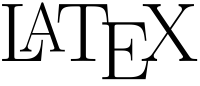
![]() wird üblicherweise in ganz normalem Text als LaTeX geschrieben.
wird üblicherweise in ganz normalem Text als LaTeX geschrieben.
![]() , dessen Komponente im Jahr 1986 Donald Ervin Knuth geschaffen hat. Donald E. Knuth ist emeritierter Professor für Informatik und war beim Schreiben seiner Buchreihe "The Art of Computer Programming" (TAOCP) mit der typographischen Qualität seiner Bücher unzufrieden. Er beschloss, die Sache selbst in die Hand zu nehmen und traf viele wichtige Schriftdesigner, wie beispielsweise Hermann Zapf, von denen er sehr viele Dinge lernte durfte. Letztenendes hat das TeX Projekt über 10 Jahre seiner Zeit in Anspruch genommen. Da Knuth es nun als abgeschlossen ansieht, finden nur noch Fehlerbereinigungen statt.
Das TeX System wird daher heute nur noch von ein Paar hartgesottenen Anwendern genutzt. Der Name LaTeX setzt sich aus (La)mport und TeX zusammen.
, dessen Komponente im Jahr 1986 Donald Ervin Knuth geschaffen hat. Donald E. Knuth ist emeritierter Professor für Informatik und war beim Schreiben seiner Buchreihe "The Art of Computer Programming" (TAOCP) mit der typographischen Qualität seiner Bücher unzufrieden. Er beschloss, die Sache selbst in die Hand zu nehmen und traf viele wichtige Schriftdesigner, wie beispielsweise Hermann Zapf, von denen er sehr viele Dinge lernte durfte. Letztenendes hat das TeX Projekt über 10 Jahre seiner Zeit in Anspruch genommen. Da Knuth es nun als abgeschlossen ansieht, finden nur noch Fehlerbereinigungen statt.
Das TeX System wird daher heute nur noch von ein Paar hartgesottenen Anwendern genutzt. Der Name LaTeX setzt sich aus (La)mport und TeX zusammen.